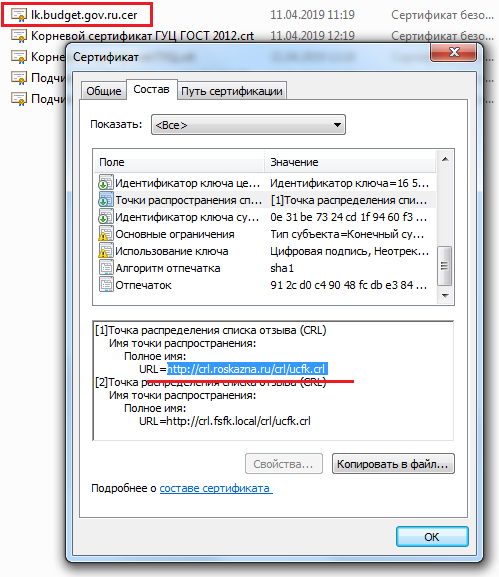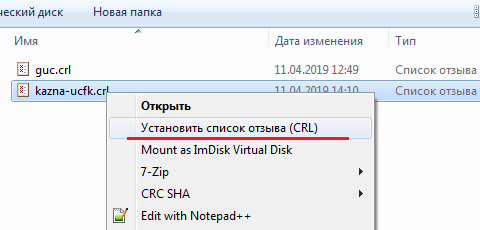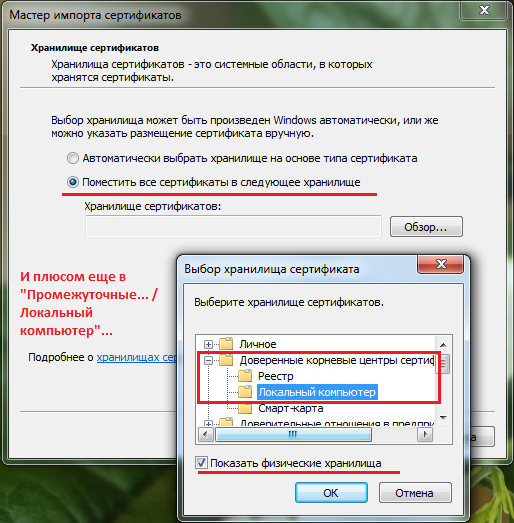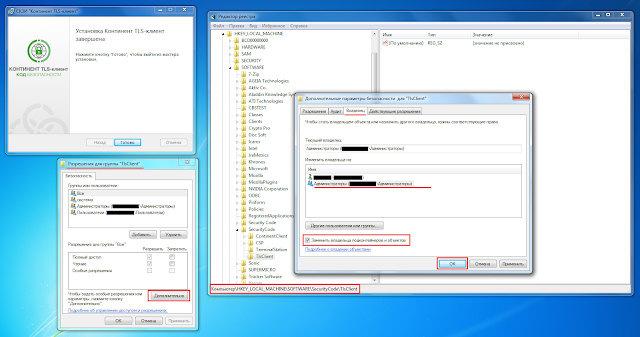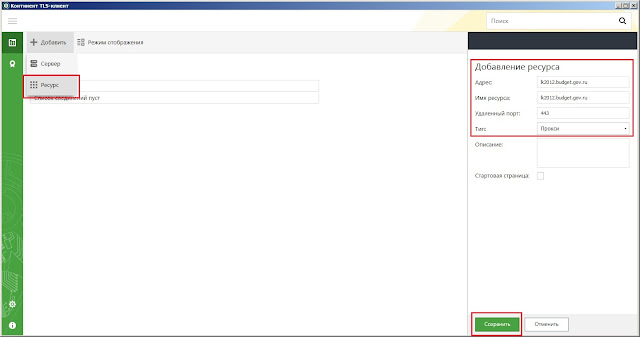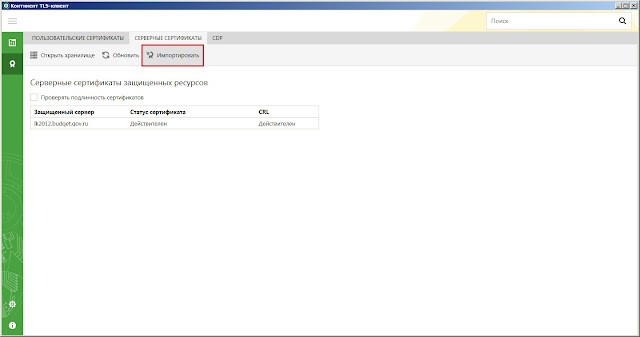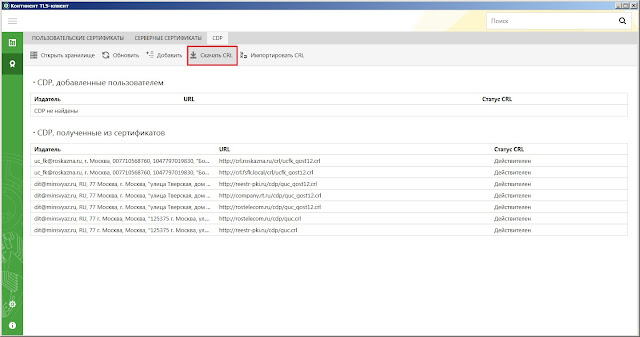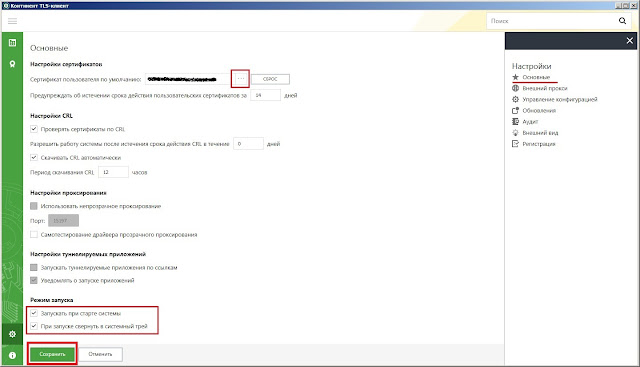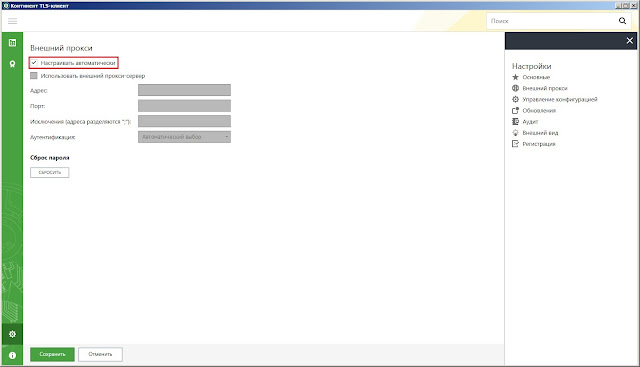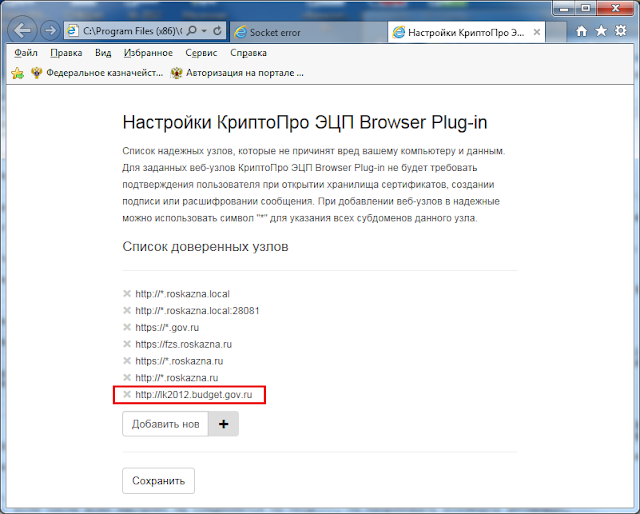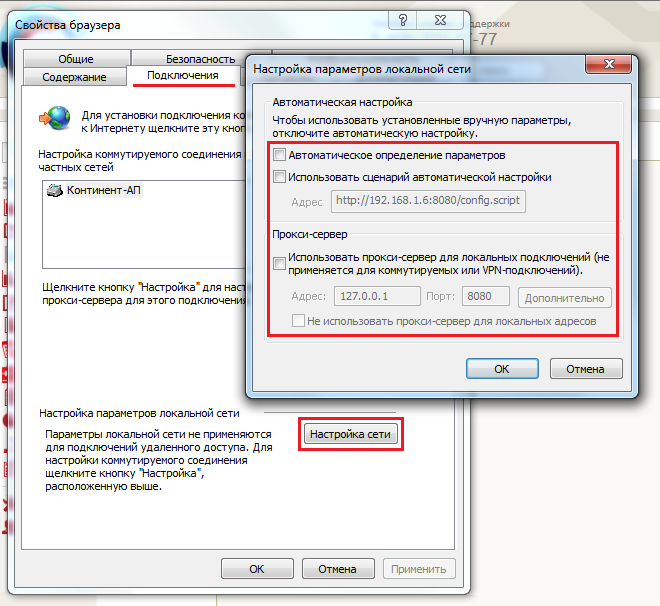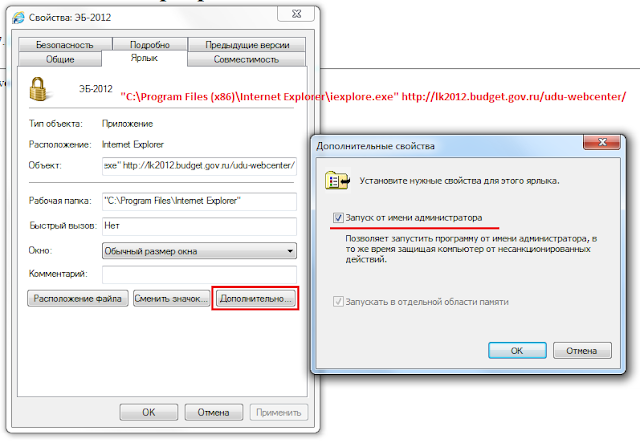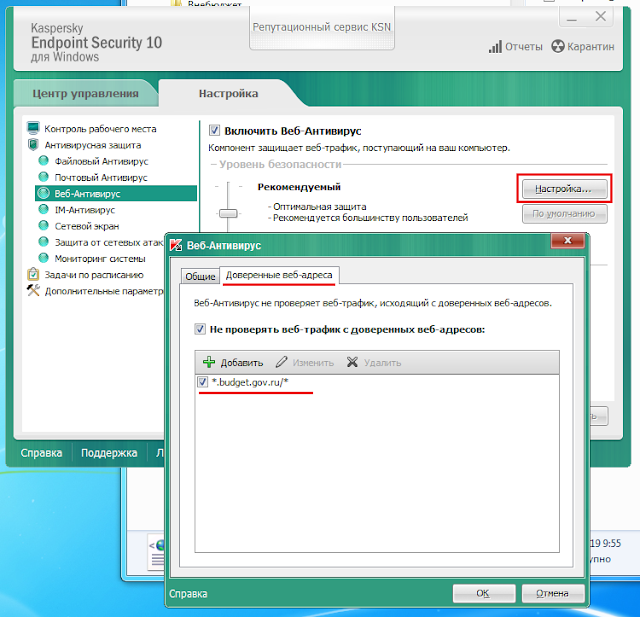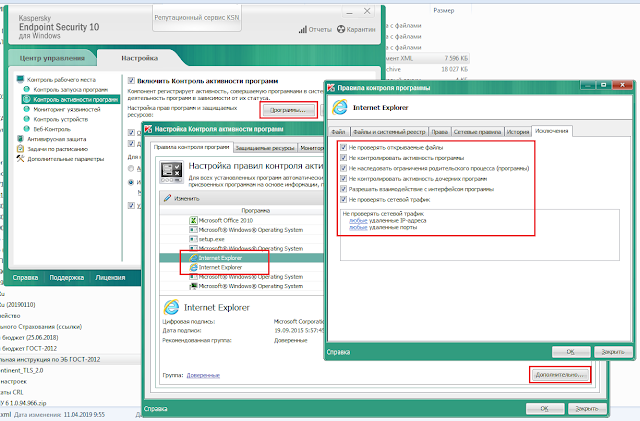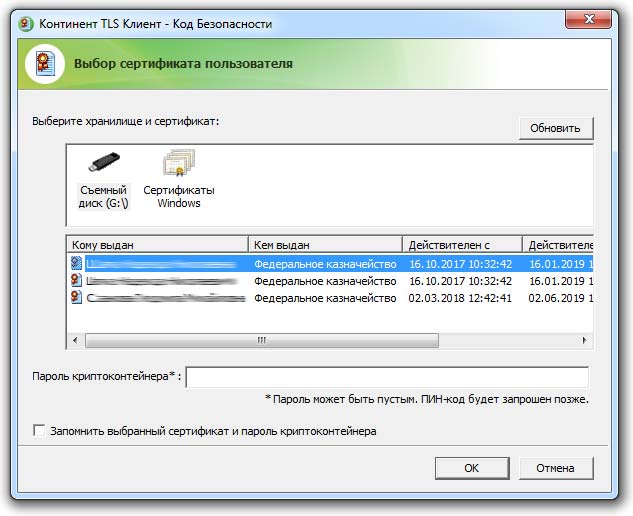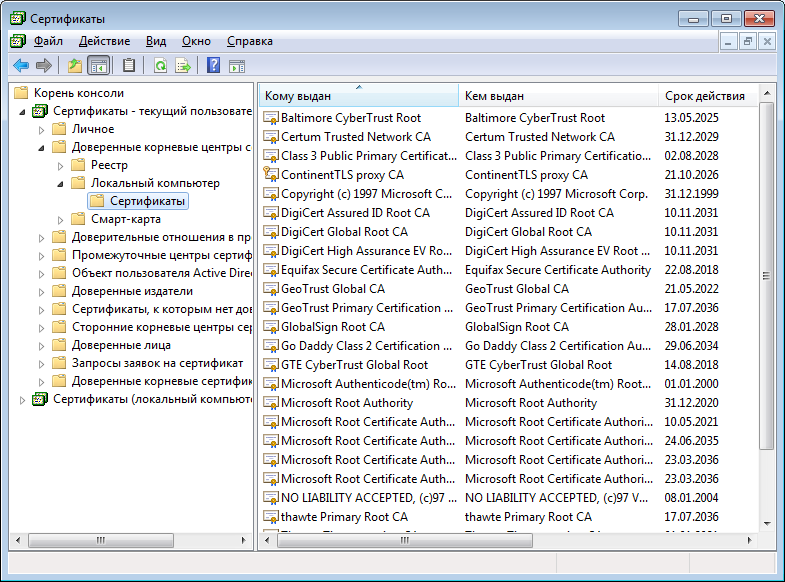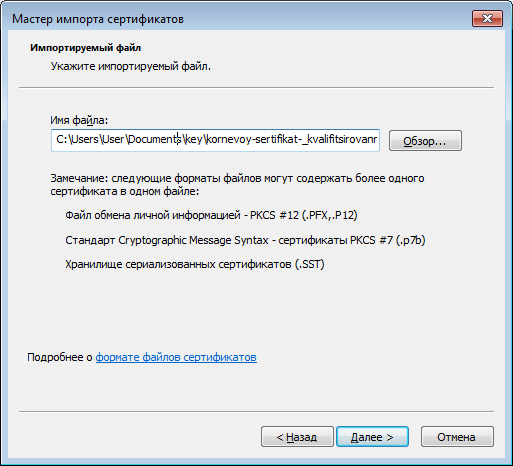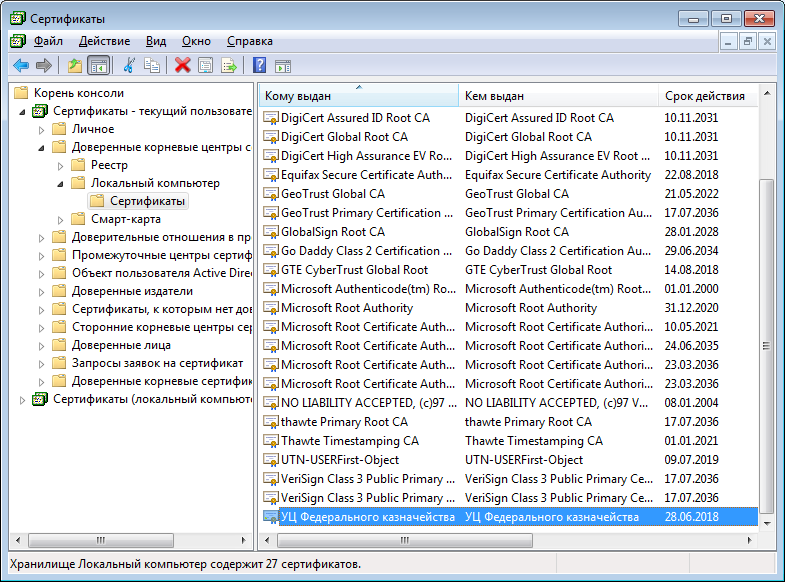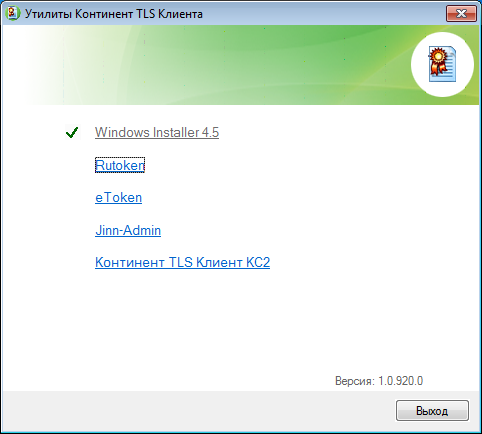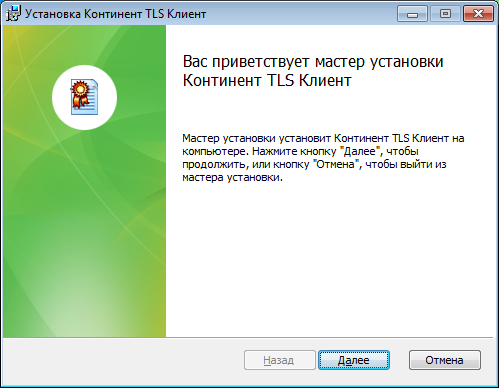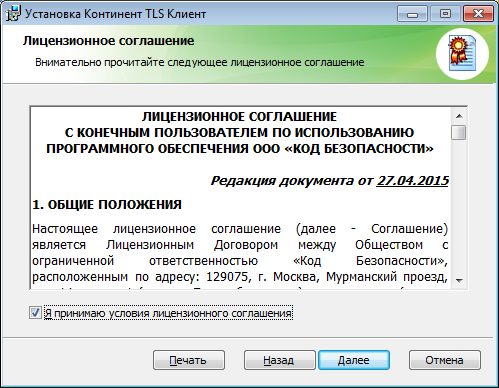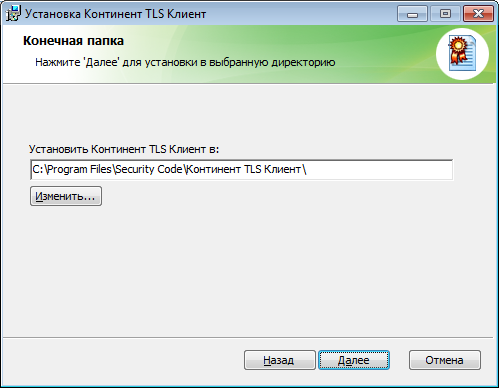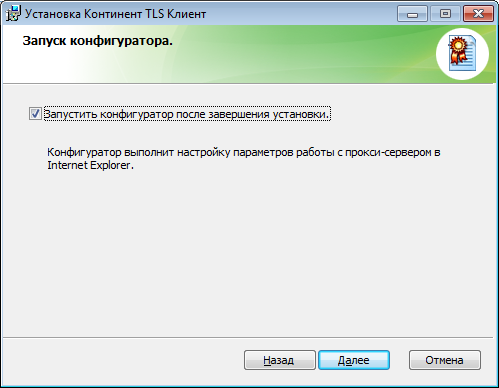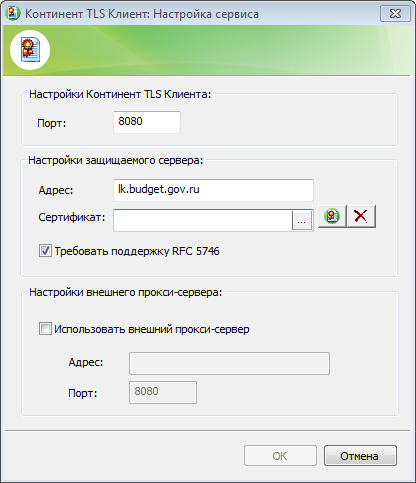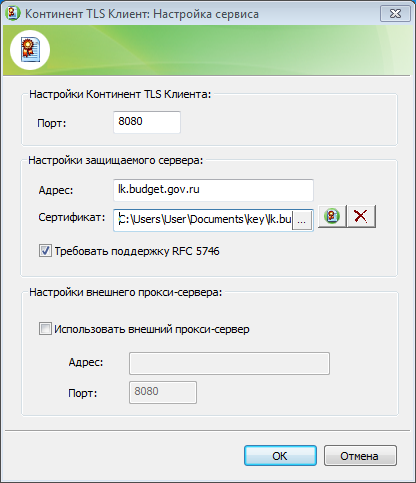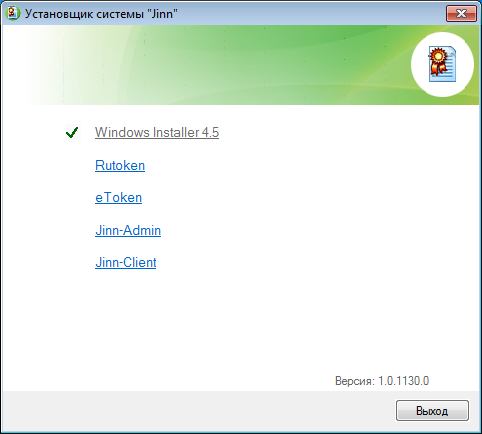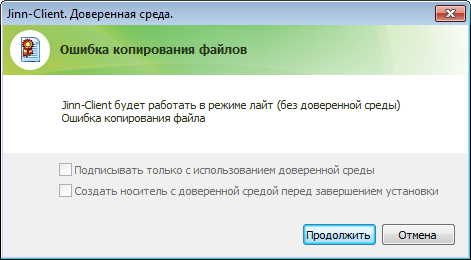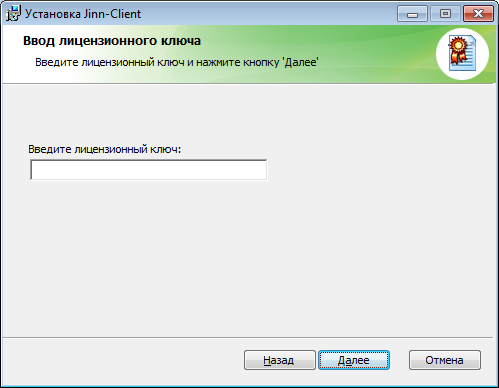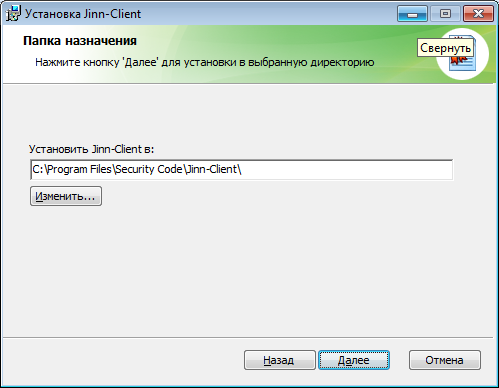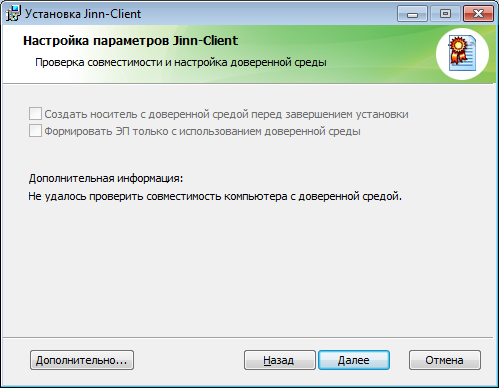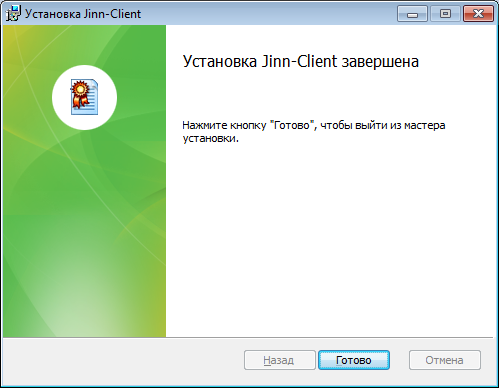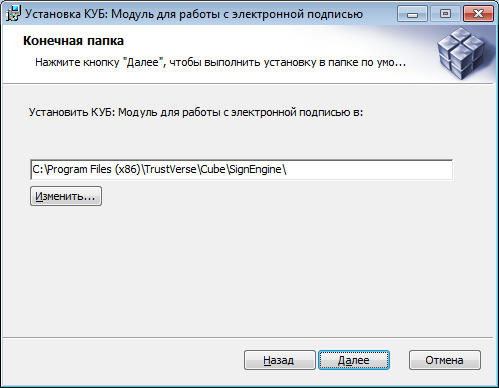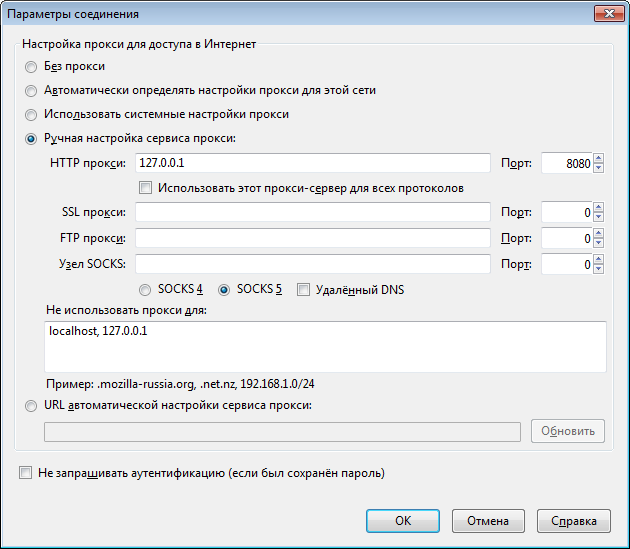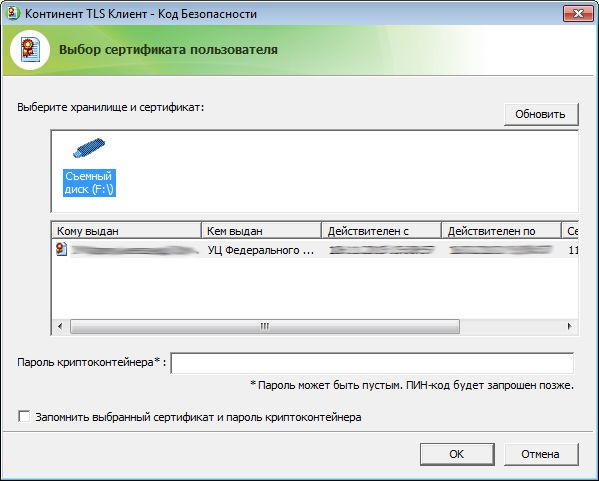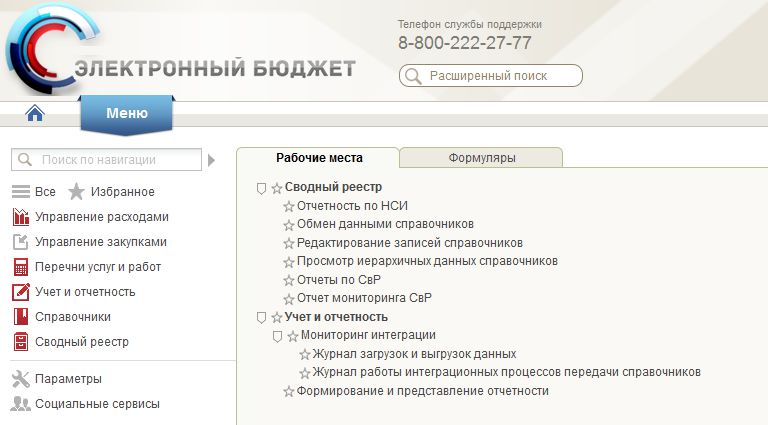QuickEB — Порядок быстрой настройки Электронного бюджета, для ГОСТ 2001 и ГОСТ 2012.
(также подходит для настройки подписания в Облачном портале 1С, только нужно выполнить дополнительно
настройки для Internet Explorer 11 из сообщения
«Сборник типовых ошибок в ЭБ», ссылка
пункт 4.3 Ошибка при подписании на сайте buh2012.budget.gov.ru)
На форуме, в теме QuickCG — Порядок быстрой настройки Chromium GOST
ссылка
Настройка браузера Chromium GOST для работы в
Электронном бюджете
(Для Chromium GOST, Континент TLS-клиент не нужен.
Для подписания документов используется КриптоПРО ЭЦП Browser Plug-in
QuickEB — Полная сборка
Автоматическая установка Jinn-Client_1.0.3050, Континент_TLS_VPN_Клиент_2.0.1440
и ещё ряд программ для работы в ЭБ
«QuickEB — Порядок установки ЭБ.zip» 311.1 Mb
ссылка для скачивания yadi.sk/d/-OoFDEBzJcpslA
QuickEB_Lite — Малая сборка
Автоматическая до установка программ для работы в Электронном бюджете,
если Jinn-Client_1.0.3050 и Континент TLS 2.0 — уже установлены на ПК вручную
(В малой сборке отсутствуют дистрибутивы JinnClient и КонтинентTLS)
«QuickEB_Lite — Порядок установки ЭБ.zip» 75.3 Mb
ссылка для скачивания yadi.sk/d/00CQGswqHtCVIg
!!! ВНИМАНИЕ, ОБЯЗАТЕЛЬНО !!!
Установка новых корневых сертификатов ФК — ГУЦ(Минкомсвязь России), УЦФК 2021 (Федеральное казначейство)
и ФК — ГУЦ(Минцифры России), УЦФК 2022 (Казначейство России)
без них не будет заходит в lk.budget.gov.ru (вход в лк ЭБ c 1 августа 2020 через lk2012.budget.gov.ru — не работает),
будет ошибка:
Континент TLS-клиент. Ошибка
Федеральное казначейство: Сертификат сервера не прошел проверку. Ошибка: Цепочка сертификатов недействительна
в сборки эти сертификаты не добавлены, их нужно установить вручную или с помощью инсталлятора
например, установить после выполнения QuickEB.exe или QuickEB_Lite.exe
Порядок настройки Электронного бюджета, для подписания сертификатами ГОСТ 2001 и ГОСТ 2012.
Автоматическая установка Jinn-Client_1.0.3050, Континент_TLS_VPN_Клиент_2.0.1440
и ещё ряд программ для работы в ЭБ
0.0 Зайти под Администратором
0.1 Удалить старые версии Continent TLS 1.0.920.0 и Jinn-Client 1.0.1130.0
0.2 Обновить КриптоПро 4.0 до 4.0.9944
1.0 Установить Mozilla Firefox 51 и обновить Java 6u21
2.0 QuickEB — Автоматическая установка программ для работы в Электронном бюджете
3. Перезагрузка ПК и вход под Пользователем
4. Континент_TLS Настройки
5.0 Настроить Java 6u21 под пользователем
5.1 Mozilla Firefox 51 и Internet Explorer 11. Настроить под профилем пользователя
6.0 Установка личного сертификата и Конвертер для ГОСТ 2012
!!! Все EXE и BAT файлы запускать правой кнопкой мыши — Запуск от имени Администратора !!!
!!! Если для работы в электронном бюджете вы используете Internet Explorer 11,
то Mozilla Firefox 51 и Java 6u21 не нужно устанавливать
!!! Для работы в ЭБ Java не нужна
0.0 Зайти под Администратором
Если настройка происходит у пользователя с правами Опытный пользователь на рабочей станции,
то нужно обязательно выйти из системы и зайти под Администратором (Локальными или Доменным)
Если пользователь Администратор на рабочей станции — обычно этого достаточно, можно устанавливать из под него.
(в случае проблем с правами при установке, зайти под пользователем локальный Администратор)
0.1 Удалить старые версии Continent TLS 1.0.920.0 и Jinn-Client 1.0.1130.0
Запустить файл:
!Полное Удаление ЭБ, ГОСТ 2001.bat
Здесь перечислены только те версии, которые были установлены у нас
Если после выполнения этого файла Jinn-Client и Континент TLS-клиент остались
нужно в ручную их удалить через Панель управления — Удаление программ
Перезагружаться после удаления не нужно.
0.2 Обновить КриптоПро 4.0 до 4.0.9944
CSPSetup.exe
КриптоПро CSP 4.0.9944
Если на рабочей станции не было установлено вообще КриптоПро
Можно установить этим файлом CSPSetup.exe КриптоПро CSP 4.0.9944
!!! ОБЯЗАТЕЛЬНО ПЕРЕЗАГРУЗИТСЯ после установки, и продолжить настройку ЭБ !!!
также можно установить ЭЦП Browser Plug-in 2.0.13292.0 файл cadesplugin.exe
для подписания в ЭБ он не нужен, но для многих других программ он требуется.
Если на рабочей станции установлена старая версия КриптоПро например 3.6
Лучше будет сделать полное удаление с чисткой следов КриптоПро, чтобы не ловить потом непонятных косяков с подписанием.
И установить КриптоПро 4.0
!!! ОБЯЗАТЕЛЬНО ПЕРЕЗАГРУЗИТСЯ после установки
Инструкцию по удалению следов КриптоПро можно взять из файла «!Порядок полного удаления КриптоПро и Кода Безопасности.zip»
Если требуется только обновить КриптоПро 4.0, например, с версии 4.0.9842 до 4.0.9944,
то старую версию удалять не нужно, запустить CSPSetup.exe и нажать ДА (т.е. обновить)
!!! Перезагружаться не нужно.
1.0 Установить Mozilla Firefox 51 и обновить Java 6u21
!!! Если для работы в электронном бюджете вы используете Internet Explorer 11,
то Mozilla Firefox 51 и Java 6u21 не нужно устанавливать
!!! Для работы в ЭБ Java не нужна
Установить Mozilla Firefox 51, запускаете файл:
Firefox Setup 51.0 x32.exe
Если на ПК есть старая версия Mozilla до 51, то установка идёт просто поверх,
оставляете каталог по умолчанию, и нажимаете обновить.
Если в Mozilla будет использоваться Java, то нужно запустить файл: JavaSetup6u21.msi
Если на ПК была установлена Java 6 версии, например Java 6u17, то она обновиться до Java 6u21
2.0 QuickEB
Автоматическая установка программ для работы в Электронном бюджете
QuickEB.exe — файл запускать правой кнопкой мыши — Запуск от имени Администратора
(В некоторых случаях процессу установки может помешать Касперский с очень старыми антивирусными базами,
но в основном нормально всё устанавливается с включённым антивирусом)
Ввести ключ Jinn-Client руками или предварительно скопировать ключ в буфер CTRL+C
и вставить из буфера, нажать правой кнопкой мыши — Вставить
И нажать Enter
!!!! Если в командном окне в Свойствах-Правка выставлено = Выделение мышью
(т.е. вставка текста из буфера, просто по правой кнопке мыши)
И при установке, случайно кликнуть мышкой в командное окно, процесс установки может остановиться
В заголовке окна добавится слово: Выбрать (т.е. процесс будет ждать выделения текста)
Нужно просто нажать один раз любую стрелку (вверх, вниз), процесс установки продолжится
Будут автоматически выполнятся следующие пункты установки:
— Настроить КриптоПро 4.0, Установить Корневые сертификаты
. Установка корневых сертификатов для ГОСТ 2001 в хранилище сертификатов — Локальный компьютер:
. Установка корневых сертификатов для ГОСТ 2012 в хранилище сертификатов — Локальный компьютер:
. Настройка КриптоПро для работы в ЭБ
— Установка библиотек Microsoft Visual С++
— Jinn-Client_1.0.3050 без XC 1.0.1.1
— Континент_TLS_VPN_Клиент_2.0.1440 и eXtended Container 1.0.2.2
. Установка Континент TLS-клиент 2.0
. Установка лицензии UFK для Континент TLS-клиент
— Удалить eXtended Container 1.0.2.2 и установить правильный 1.0.2.2
— Дать права на каталоги Continent TLS Client
— JinnSignExtensionProvider_1.1.0.5 для Mozilla установка для всех пользователей
Самыми долгими по времени могут быть «Установка библиотек Microsoft Visual С++» и «Континент_TLS_VPN_Клиент_2.0.1440»
Всё зависит от конкретного компьютера.
После окончания установки, закрыть командное окно, и перезагрузить компьютер.
3. Перезагрузка ПК и вход под Пользователем
!!! Перезагружаем компьютер и заходим под пользователем.
4. Континент_TLS Настройки
На рабочем столе запустить ярлык «Континент TLS-клиент»
Откроется окно Континент TLS-клиент
нажать внизу-слева колёсико(Настройки) -> Управление конфигурацией -> Импортировать конфигурацию
— Загрузить файл: «ГОСТ 2001 и 2012, +proxy,без самотестирования.JSON»
из каталога:
…4. Континент_TLS Настройки2001
добавятся в соединения ресурсы
Главная
соединения:
lk.budget.gov.ru
lk2012.budget.gov.ru
В настройках -> Основные
Настройки проксирования
[v] Использовать непрозрачное проксирование
Порт: 8080
[ ] Самотестирование драйвера прозрачного проксирования
Настройка через прокси требуется, если антивирус блокирует вход на сайт ЭБ
Если антивирус не блокирует вход на сайт ЭБ, то прокси можно отключить
[ ] Использовать непрозрачное проксирование
На некоторых компьютерах чек бокс «Использовать непрозрачное проксирование»
может быть окрашен серым цветом и быть не доступен для изменения
Это может быть связано с правами текущего пользователя
или включённым Контролем учётных записей
Если требуется поменять, то
Нужно закрыть Континент TLS, внизу-справа в системном трее(Панель задач)
на значке «Континент TLS-клиент» правой кнопкой мыши — Выход
(Значок может быть в скрытых, его можно перетащить из скрытых зажав левую кнопкой мыши и перетащить,
чтобы внизу показывался значок и уведомления)
Затем:
— Если текущий пользователь имеет права Администратора, то на рабочем столе, на ярлыке «Континент TLS-клиент»
запустить правой кнопкой мыши — Запуск от имени Администратора
— Если обычный пользователь, то на рабочем столе, на ярлыке «Континент TLS-клиент»
нажав и удерживая Shift щёлкнуть правой кнопкой мыши «Запуск от имени другого пользователя»
Зайти под локальной администраторской учётной записью
Логин: .Администратор
Ввести Пароль
После включения(или отключения) чек бокса, нажать Сохранить и
снова сделать выход из «Континент TLS-клиент».
После этого просто запустить ярлык с рабочего стола «Континент TLS-клиент»
(континент запустится с правами текущего пользователя)
— На значке «Континент TLS-клиент» в системном трее(Панель задач) кликнуть левой кнопкой мыши два раза.
Выбрать в окне Континент TLS-клиент — Управление сертификатами — вкладка СЕРВЕРНЫЕ СЕРТИФИКАТЫ
Импортировать
загрузить файлы:
lk.budget.gov.ru_12.2019.cer
из каталога 2001: …4. Континент_TLS Настройки2001
и lk2012.budget.gov.ru.cer
из каталога: …4. Континент_TLS Настройки
!!! ВНИМАНИЕ !!! После 1 августа 2020, приложенные файлы
lk.budget.gov.ru.cer и lk2012.budget.gov.ru.cer в сборке, импортировать не надо, т.к. сертификаты сайта изменились.
есть 2 варианта установки нового серверного сертификата «Континент TLS-клиент»:
1)
!!! Самый простой способ !!!
.
— Главное чтобы был установлен новый корневой сертификат УЦ ФК в «Локальный компьютер»-«Промежуточные центры сертификации»
(в начале темы есть инструкция как его установить, если он не установлен)
— Установлен сертификат пользователя в хранилище сертификатов — Личное,
в этой инструкции пункт6.1 Установка личного сертификата
— Были загружены списки отзывов сертификатов CRL (инструкция загрузки списков отзывов см.ниже)
и
В настройках Континент TLS был добавлен ресурс lk.budget.gov.ru
Главная
соединения:
lk.budget.gov.ruДостаточно один раз зайти в ЭБ с запущенным «Континент TLS-клиентом»
по http ссылкеhttp://lk.budget.gov.ru
будет предложено добавить сертификат в хранилище, нужно будет нажать [ OK ]
новый сертификат сам добавится в СЕРВЕРНЫЕ СЕРТИФИКАТЫ Континент TLS2) Скачать файл с официального сайта www.roskazna.ru в разделе
Главная/ГИС/Электронный бюджет/Подключение к системе
www.roskazna.ru/gis/ehlektronnyj-byudzhe…lyuchenie-k-sisteme/
Т.к. файл сертификата сайта с нестандартным расширением crt
при ручном импорте, после нажатия на кнопку [ Импортировать ] нужно в окне внизу справа изменить фильтр на Все файлы(*.*)
выбрать файл и нажать [ Открыть ]
— Если Континент TLS ещё не загружал списки отзывов сертификатов,
то статус сертификатов будет => Требуется загрузить CRL
Правильный статус должен быть — Действителен
Нужно в ручную загрузить CRL, перейдите на вкладку CDP
Нажмите — Скачать CRL
После загрузки списков отзывов сертификатов, статус должен поменяться на Действителен
Если этого не произошло, нужно проверить и удалить старые списки отзывов сертификатов
и снова нажать — Скачать CRL
Удаление списков отзывов сертификатов производится через оснастку КриптоПРО
Её можно запустить и в Континент TLS-клиент — Управление сертификатами — Открыть хранилище
откроется оснастка: Сертификаты пользователя
или Например, в Windows 7×64:
Пуск — КРИПТО-ПРО — Сертификаты
(Это файл: «C:Program Files (x86)Common FilesCrypto ProSharedcerts.ru.msc»)
Проверить Сертификаты — текущий пользователь и Сертификаты (локальный компьютер)
Доверенные корневые центры сертификации — Список отзыва сертификатов
Промежуточные центры сертификации — Список отзыва сертификатов
5.0 Настроить Java 6u21 под пользователем
!!! Для работы в ЭБ Java не нужна
Инструкция по настройке файл: «Настройка Java_6-21 для работы в АСФК и СУФД.docx»
Панель управления — Программы — Java32
Вкладка Advanced
Settings
Security
Mixed code
(*) Disable verification
И потом в плагинах Mozilla нужно будет включить Java(TM) Platform SE 6 U21
также ещё можно в настройках Java отключить авто обновление
Панель управления — Программы — Java32
на той же вкладке Advanced
Settings
JRE Auto-Download
(*) Never Auto-Download
5.1 Mozilla Firefox 51 и Internet Explorer 11. Настроить под профилем пользователя
Инструкция по настройке файл: «Настройки Mozilla Firefox 51.docx»
КУБ_2.11.4.2720.exe — устанавливать только, если вы импортируете новые сертификаты в ЭБ,
обычному пользователю его не нужно устанавливать.
Mozilla — Дополнения — Расширения
добавить Jinn Sign Extension
установить дополнение из файла jinn-sign-extension_1.0.0.2.xpi — Для подписания через Jinn-Client в Электронном бюджете
!!! Внимание !!! С 1 августа 2020 вход в ЭБ через http://lk2012.budget.gov.ru/udu-webcenter не работает
нужно заходить по ссылке http://lk.budget.gov.ru/udu-webcenter
Можно использовать ярлыки с 2001, только нужно переименовать, т.е. убрать в названии ярлыка 2001,
На рабочий стол скопировать ярлыки для входа в ЭБ
Для мозиллы
из каталога …Ярлыки — Mozilla Firefox
ЭБ 2001.lnk — запуск мозиллы и вход на страницу => http://lk.budget.gov.ru/udu-webcenter
или Internet Explorer 11
из каталога …Ярлыки IE
ЭБ 2001 IE.lnk — запуск IE и вход на страницу => http://lk.budget.gov.ru/udu-webcenter
Для работы в ЭБ через Internet Explorer 11 нужно добавить
http://lk.budget.gov.ru и https://lk.budget.gov.ru
в надёжные сайты
Настройки IE — Свойства браузера — Безопасность — Надёжные сайты
также для IE ещё нужно настроить удаление временных файлов при выходе из браузера.
из сообщения
«Исправление большинства ошибок при настройке ЭБ и Сборник типовых ошибок в ЭБ«
ссылка
пункт
4.5 В ЭБ пропадают кнопки, неправильно отображаются пункты меню, непонятные глюки (типа: Раньше работало, а сейчас нет).
Нужно убрать 2001 из названия ярлыка и можно использовать для входа в ЭБ
Если требуется входить под разными сертификатами в ЭБ, нужно закрывать браузер,
делать Сброс соединений в КонтинентTLS
(внизу-справа в системном трее(Панель задач), на значке «Континент TLS-клиент» правой кнопкой мыши — Сброс соединений)
и после этого заходить в ЭБ.
6.0 Установка личного сертификата и Конвертер для ГОСТ 2012
6.1 Установка личного сертификата
Для входа в Электронный бюджет Сертификат пользователя должен быть установлен
через КриптоПРО в контейнер и в хранилище сертификата — личное.
Пуск — КритоПро CSP — вкладка Сервис
Установить личный сертификат
Выбрать файл сертификата — Далее — Далее
Найти контейнер автоматически или выбрать через Обзор
Далее
[v] Установить сертификат(цепочку сертификатов) в контейнер
Далее — Готово (Если спросит заменить, то нажать ДА)
Если сертификат уже был установлен в контейнер на флешку ранее, то можно просто установить его из контейнера на флешке:
Пуск — КритоПро CSP — вкладка Сервис
Просмотреть сертификаты в контейнере…
Найти контейнер через Обзор
Далее
Установить (Если спросит заменить, то нажать ДА)
Готово
Установленные личные сертификаты можно посмотреть (и удалить не нужные) через оснастку КриптоПРО
Например, в Windows 7×64:
Пуск — КРИПТО-ПРО — Сертификаты
(Это файл: «C:Program Files (x86)Common FilesCrypto ProSharedcerts.ru.msc»)
Сертификаты — текущий пользователь
Личное
Сертификаты
6.2 Конвертер для ГОСТ 2012
В случае если название организации превышает 127 символов (В сертификате, вкладка Состав — Субъект — O=Название организации)
при подписании в ЭБ Jinn-Client не видит такие контейнера закрытых ключей в ГОСТ 2012
Нужно использовать конвертер (Если количество символов меньше или равно 127, то конвертер не нужен.)
Его можно скачать с сайта sedkazna.ru ссылка для скачивания sedkazna.ru/download/prg/konverter_01-00-01.zip
Конвертер ЭП ГОСТ-2012
sedkazna.ru/polza/konverter-ep-gost-2012.html
Распаковать архив
Установить reg файл, кликнуть два раза на файле: SnHwAPIExp.reg и нажать ДА
Запускаем конвертер файл: Converter.exe
Если конвертер не запустился(ошибка при запуске — отсутствует MSVCP140.dll),
то нужно до установить библиотеку Microsoft Visual C++ 2015 файл vc_redist.x86.exe
и снова запустить файл Converter.exe
Выбрать контейнер на флешке,
нажать Конвертировать
Выбрать флешку, куда создавать новый контейнер (т.е. можно ту же флешку, где находится конвертируемый контейнер)
Ввести пароль (минимум 4 символа) (При подписании в ЭБ в окне Jinn-Client нужно будет вводить этот пароль)
Нажать Сохранить
На флешке, в корне, появятся два файла:
TE.cer — сертификат
TEcont.p15 — контейнер закрытого ключа, который увидит Jinn-Client при подписании в ЭБ
(Если, вместо флешки использовать Rutoken, то эти файлы стандартными средствами с рутокена не удалить,
только перезаписывать или форматировать рутокен,
через Панель управления рутокена их невидно)
На флешке получится создать только один такой контейнер, т.к. при конвертации другого контейнера на флешке
файлы TE.cer и TEcont.p15 будут перезаписываться
Настройка ЭБ закончена.
Весь перечень других сборок —
Настройка рабочего места для клиентов ФК
Очередной федеральный геморрой подкрался планово, и как всегда… За основу будет взята инструкция присланная по электронке (с просьбой «инкогнито») дополненная моей лирикой и заметками. Ибо у нас всё заработало. По аналогии с закупками в ⇒ Облако закинул всё, что вам может понадобится.
Лирика и дополнения тоже имеют немаловажное значение, читайте от корки до корки.
Вводная. У нас всё настроено на работу через Internet Explorer версии 11 и стоит антивирус KES 10. После эпидемии шифровальщиков пришлось отключить «Сетевой экран» и теперь мы работаем через Брандмауэр Windows. В «огненной стене» никаких настроек не производилось, ЭБ-2012 работает без проблем. А вот настройки для KES 10 покажу позже. Internet Explorer 11 можно скачать у ⇒ Яндекса.
Итак, поехали…
Пункт №1. Удалить все версии Jinn-Client и Continent TLS (если были установлены до этого). Перезагрузка.
Лирика. Если у вас не стоит какого-нибудь «самописного» ведомственного софта, рекомендую еще прогнать реестр утилитой Ccleaner. И чистить до тех пор, пока она не выдаст «Ошибок нет». Если стоит VirtualBox — останутся ошибки только от него. Перезагрузка.
Пункт №2. Удалить Extended Container (если был установлен до этого). Перезагрузка.
Лирика. Я не разобрался как его удалить, остался он в системе — на конечный результат это не повлияло. В крайнем случае можно просто потом поставить свежий поверх. Вот тут нам могут понадобится библиотеки Microsoft Visual C++ (которые я положил в отдельную папку).
Информация. Наше Казначейство в этот раз промолчало, и я искал весь софт самостоятельно и ставил по инструкциям с форумов. В конечном итоге Extended Container стоит у нас не из «официального» дистрибутива, а версия 1.0.2.2 (папка ).
Пункт №3. Установить браузер Mozilla Firefox 63.0.1 (32-bit), можно обновить поверх старой версии.
Лирика. Пункт выполнил, но это не сработало, а вот настроенное через Firefox СУФД слетело. Получился лишний геморрой. Internet Explorer 11 — наше всё! Тут еще проблема в чём. Firefox и Chrome постоянно обновляются, а конечных требований к безопасности не сформировано,.. и расширения вылетают и отключаются… Firefox ESR тоже проходит этап глобальных изменений… Короче, лучше не трогать.
Пункт №4. Установить CRL для ГОСТ-2012 (от админа в Доверенные корневые в Локальный компьютер). Скачать свежие можно с crl.roskazna.ru.
Для информации. В разных сертификатах Электронного бюджета указаны разные пути: crl.roskazna.ru и crl.roskazna.ru/crl/. Если вдруг список окажется просроченным, то можно попробовать с другого адреса. Вдруг проканает.
Лирика. Это не понадобилось, ибо всю эту хрень мы уже проделывали с неудачной попыткой установки Континент-АП 3.7.7.651 (компьютер собран на серверном железе). Не знаю, как остальные, а мы откатились назад на Континент-АП 3.6.90.4 и продолжаем работать без проблем (Континенты ⇒ здесь). Ждём нормальную версию Континент-АП 4.0.
А вот с ГОСТ-2001 в «Электронном бюджете» возникли проблемы. И этот пункт будет полезен и для общего развития, и для решения проблемы… Как узнать откуда брать CRL (он же «Список отозванных сертификатов»)?
Жамкаем дважды в Проводнике на проблемный сертификат. Переходим на вкладку «Состав» и выбираем строку «Точки распространения списка отзыва (CRL)». Получаем адреса… Запускаем любой интернет-браузер и вбиваем URL. Если «пусто» по всем адресам, ну чтож — мертворожденный… 
То, что мы скачали нужно впихнуть в систему насильственно. И так каждый раз, когда список потеряет актуальность… В том же Проводнике двойной клик на скачанном файле и выбираем «Установить…»:
Далее ставим, как и было написано выше «от админа в Доверенные корневые в Локальный компьютер» и на всякий случай можно воткнуть и в «Промежуточные / Локальный компьютер»:
И самое интересное, что пути скачивания прописаны в TLS 2.0, но эта c[мать щенка]а пишет, что по указанному адресу ничего нет.
И для информации: Оказывается сертификаты и контейнеры закрытого ключа независимы по сроку жизни друг от друга. Т.е. сертификат может быть актуальным, но подписать документ уже нельзя…
Пункт №5. Устанавливаем личный сертификат пользователя через КриптоПро.
Лирика. Думаю не нужно объяснять, что версия Крипты не менее КриптоПро CSP 4.0.9944 (скачать ⇒ тут).
Пункт №6. Зайти в КриптоПро и выставить на вкладке «Настройки TLS» чекбоксы «Не проверять сертификат сервера на отзыв» и «Не проверять назначение собственного сертификата».
Пункт №7. Устанавливаем Континент TLS Client 2.0.1440. Перезагрузка.
Лирика. В процессе установки может возникнуть ошибка доступа… Это мы уже проходили ранее. Нужно разблокировать ветку реестра (прям в процессе установки), изменить права на её изменения. По умолчанию владельцем ветки является «система», а софт устанавливается от имени пользователя. Поскольку на компах такого уровня пользователи должны быть в «Администраторах» (проверено практикой), то и доступ даём соответственно:
Если возник вопрос «А что показано на картинке выше?»… Самим лучше не лезть, а попросить человека, который знает, что такое «Системный реестр Windows» и как с ним работать.
Пункт №8. Производим настройку Континент TLS (см. руководство на сайте roskazna.ru, раздел «ГИС-Электронный бюджет»).
Лирика. Если лень читать инструкцию накидаю картинок из присланного письма. Если «переходный период» и ключей много, то нужно добавить два ресурса. Ну и сертификатов личного кабинета тоже два:
- lk2012.budget.gov.ru
- lk.budget.gov.ru
Настройки TLS:
Пункт №9. Регистрируем Континент TLS.
- Win+R и набрать %PUBLIC%\ContinentTLSClient\
- Найти файлик PublicConfig.json
- Открыть Блокнотом на редактирование
- В параметре SerialNumber вставить в кавычках значение «test-50000«
- Перезапустить Континент TLS.
Лирика. Можно поступить проще, никакой крамолы в этом нет — зарегистрироваться официально. Денег за это не попросят.
Пункт №10. Удаляем программу Extended Container через «Программы и компоненты» в Панели управления. Перезагрузка.
Лирика. Этот пункт я не выполнял. Я не понял, зачем её удалять, она абсолютно не мешает.
Пункт №11. Устанавливаем Jinn Client 1.0.3050 (требуется серийный номер). Перезагрузка.
Лирика. Нам Казначейство выдало версию 1.0.1130.0, на работоспособности это никак не сказалось. Серийник берем со старой версии ранее выданного дистрибутива.
Пункт №12. Устанавливаем Extended Container из дистрибутива с Jinn Client (требуется отдельный серийный номер).
Лирика. О каком серийном номере идёт речь я без понятия. Раньше его не было. Возможно имеется в виду выданный номер в свежем дистрибутиве. В отличии от Jinn ограничений на количество установок нет. Новый Extended (версия 1.0.2.2) ставил ранее в попытке решить проблему самостоятельно.
Пункт №13. Заходим в C:Program FilesSecure CodeCSP и находим файлик csp_uninstal.exe. Запускаем его и удаляем криптопровайдер от Кода Безопасности. Перезагрузка.
Пункт №14. Заходим Устанавливаем JinnSignExtensionProvider (для взаимодействия с браузерами Chrome и Firefox).
Лирика. Этот пункт тоже пропустил, ибо у нас Internet Explorer 11. На Chrome я не пробовал, а Firefox не заработал.
Пункт №15. Устанавливаем CadesPlugin (он же — КриптоПро ЭЦП Browser Plug-in).
Лирика. Скачать можно ⇒ тут. Качаем самую последнюю версию. Прописываем сайт «http://lk2012.budget.gov.ru» в настройки плагина:
Пункт №16. Настраиваем браузеры:
- Internet Explorer: добавить в Надежные сайты — http://lk2012.budget.gov.ru и https://lk2012.budget.gov.ru
- Firefox: добавить расширение JinnSignExtension.xpi и отключить в настройках сети старую настройку прокси (выставить «Без прокси»)
- Chrome: добавляем расширение JinnSignExtension (перетягиваем папку с расширением в окно установки расширений)
Лирика. Еще в Internet Explorer нужно отключить Proxy совсем:
ДАЛЕЕ то, чего не было в инструкции.
Создаём ярлыки на рабочем столе для обоих вариантов (ГОСТ-2001 и ГОСТ-2012) прописывая в объектах строки:
- «C:Program FilesInternet Exploreriexplore.exe» http://lk.budget.gov.ru/udu-webcenter
- «C:Program FilesInternet Exploreriexplore.exe» http://lk2012.budget.gov.ru/udu-webcenter
И на всякий случай в свойствах предусматриваем запуск от имени Администратора:
Это нужно для того, чтобы браузер не перескакивал во время работы на протокол HTTPS.
Настраиваем Антивирус. В сети рекомендуют отключать антивирус совсем. Отличная шутка, особенно на компьютере управляющем деньгами. Предлагаю настройки для Kaspersky Endpoint Security 10. На других антивирусах нужно создать подобные правила.
Для начала отключаем проверку трафика:
Затем вносим в исключения контроля за программами обе версии (x86 и x64) Internet Explorer:
Конечно, это не правильно, но это меньшее зло из всех возможных.
Ключи конвертировать придётся. Качаем Конвертер закрытого ключа и там в архиве лежит файлик Readme.doc с инструкциями по установке. Для конвертации дополнительная флэшка не нужна, делаем всё на той же самой, просто добавятся файлы с новым форматом ключа. Носитель станет универсальным. Конвертируются без проблем как новые ключи, так и старые.
Смена пользователя стала намного проще. Теперь не надо перезапускать службу, достаточно просто поменять сертификат в строке «Сертификат пользователя по умолчанию» в настройках Континент TLS.
Удачи вам в нелёгкой борьбе с федеральными порталами!
PS: Есть продолжение по замене сертификата в Континент TLS.
Настройка АРМ Электронного бюджета происходит в несколько этапов, они не сложные, но требуют внимательности. Делаем все по инструкции по настройке электронного бюджета. Коротко и по делу…
Электронный бюджет настройка рабочего места
Установка и настройка ПО для Электронного Бюджета состоит из:
- Установка и настройка КриптоПро 4.0.
- Установка корневых сертификатов казначейства.
- Скачивания сертификата Континента TLS-клиент.
- Установка и настройка Континент TLS-клиент.
- Установка Jinn Client
- Установка eXtended Container
Корневые сертификаты казначейства
Перед установкой корневых сертификатов ПО КриптоПро 4.0 должен быть установлен.
Подробнее как скачать и установить корневые сертификаты казначейства можно по ссылке.
На сайте http://roskazna.ru/gis/udostoveryayushhij-centr/kornevye-sertifikaty/ в меню ГИС -> Удостоверяющий центр -> Корневые сертификаты, необходимо скачать cо вкладок 2022 и 2021 года «Корневой сертификаты (квалифицированный)» (см. рисунок), либо если вами была получена флешка с сертификатами установите их.
Настройка Электронного Бюджета (гост 2012)
Сертификат Континент TLS VPN (гост 2012)
Еще один сертификат который необходимо скачать, это сертификат Континент TLS VPN по этой ссылке.
Скачиваем сертификат Континент TLS VPN в загрузки, он нам пригодиться позднее, когда будем настраивать программу Континент TLS клиент.
Установка «Континент TLS-клиент» для работы с Электронным Бюджетом (гост 2012)
Распаковываем архив TLS_Client_2.0.1440 и запускаем установщик Континент TLS-клиент.
Устанавливаем Континент TLS-клиент, настройки оставляем по дефолту, после установки перегружаем компьютер.
После перезагрузки на рабочем столе запускаем ярлык Континент TLS-клиент. Запускается мастер регистрации программы, нажимаем на зарегистрировать и регистрируем программу.
UPDATE: c 27 марта 2022 года используется новая ссылка: eb.cert.roskazna.ru
После открытия программы Континент TLS-клиента, необходимо добавить Ресурс: eb.cert.roskazna.ru нажимаем Сохранить.
В меню Сертификаты -> Серверные сертификаты -> Импортируем сертификат Электронного бюджета, который мы скачали в начале статьи.
Чтобы Континент TLS-клиент запускался при загрузке Windows, необходимо в Настройках -> Основные -> установить галочки на Запускать при старте системы и При запуске свернуть в системный трей.
Установка JinnClient_1.0.3050.0 для подписания документов
Распаковываем архив и запускаем установщик Setup.exe
Нажимаем на Jinn-Client, открывается Мастер установки:
Вводим лицензионный ключ полученный в Казначействе.
Не меняем настройки, продолжаем установку, по окончании перегружаем компьютер.
Установка eXtended Container
Запускаем Setup.exe в папке JinnClient_1.0.3050.0.
Вводим лицензионный ключ продукта полученный в Казначействе и продолжаем установку.
После установки перегрузите компьютер.
Вход в личный кабинет Электронного бюджета
В браузере Firefox открываем ссылку: http://eb.cert.roskazna.ru/
Откроется окно с выбором сертификата для входа в личный кабинет Электронного бюджета.
Выбираем сертификат для входа в Личный кабинет Электронного бюджета, если есть пароль на закрытую часть сертификата пишем и нажимаем ОК, после откроется Личный кабинет Электронного бюджета.
Готово!
Возможные проблемы
CRL сертификата сервера не загружен или устарел
При подключении к Электронному Бюджету появляется ошибка CRL сертификата сервера не загружен или устарел.
Решение:
- Скачайте новые корневые сертификаты Казначейства по этой ссылке.
- Выключить проверку CRL в настройках программы:
Электронный бюджет на Windows 11
К сожалению, очень сложно установить ПО для Электронного бюджета, но наши специалисты помогу вам установить и настроить ПО для работы в Windows 11.
Стоимость работ 4500 руб.
Оплата после выполненных работ.
Электронный бюджет настройка рабочего места
Установка и настройка ПО для Электронного Бюджета состоит из:
- Установка и настройка КриптоПро 4.0.
- Установка корневых сертификатов казначейства.
- Скачивания сертификата Континента TLS-клиент.
- Установка и настройка Континент TLS-клиент.
- Установка Jinn Client
- Установка eXtended Container
Корневые сертификаты казначейства
Перед установкой корневых сертификатов ПО КриптоПро 4.0 должен быть установлен.
Подробнее как скачать и установить корневые сертификаты казначейства можно по ссылке.
На сайте http://roskazna.ru/gis/udostoveryayushhij-centr/kornevye-sertifikaty/ в меню ГИС -> Удостоверяющий центр -> Корневые сертификаты, необходимо скачать cо вкладок 2020 и 2018 года «Корневой сертификаты (квалифицированный)» (см. рисунок), либо если вами была получена флешка с сертификатами установите их.
Сертификат Континент TLS VPN (гост 2012)
Еще один сертификат который необходимо скачать, это сертификат Континент TLS VPN. Если у Вас сертификат выданный казначейством по ГОСТ-у 2012 то скачиваем по этой ссылке. Скачиваем сертификат Континент TLS VPN в загрузки, он нам пригодиться позднее, когда будем настраивать программу Континент TLS клиент.
Установка «Континент TLS-клиент» для работы с Электронным Бюджетом (гост 2012)
Распаковываем архив TLS_Client_2.0.1440 и запускаем установщик Континент TLS-клиент.
Устанавливаем Континент TLS-клиент, настройки оставляем по дефолту, после установки перегружаем компьютер.
После перезагрузки на рабочем столе запускаем ярлык Континент TLS-клиент. Запускается мастер регистрации программы, нажимаем на зарегистрировать и регистрируем программу. После открытия программы Континент TLS-клиента, необходимо добавить Ресурс: lk.budget.gov.ru, нажимаем Сохранить. В меню Сертификаты -> Серверные сертификаты -> Импортируем сертификат Электронного бюджета, который мы скачали в начале статьи. Чтобы Континент TLS-клиент запускался при загрузке Windows, необходимо в Настройках -> Основные -> установить галочки на Запускать при старте системы и При запуске свернуть в системный трей.
Вход в личный кабинет Электронного бюджета
В браузере Firefox открываем ссылку: http://lk.budget.gov.ru/
Откроется окно с выбором сертификата для входа в личный кабинет Электронного бюджета. Выбираем сертификат для входа в Личный кабинет Электронного бюджета, если есть пароль на закрытую часть сертификата пишем и нажимаем ОК, после откроется Личный кабинет Электронного бюджета.
lk.budget.gov.ru
Раздел: kazna | 23-11-2017, 16:31 |
Электронный бюджет вход по сертификату
В
В
lk.budget.gov.ru/udu-webcenter
— если Вы попали на эту страницу, значит Вы пытались зайти в личный кабинет Электронного Бюджета, но не смогли этого сделать.
Почему? Попытаемся ответить на вопрос.
В
В
1.
В первую очередь проверяем, установлены ли и у Вас программы Jinn и Континент TLS (На момент написания статьи стояла версия 1.0.920.0). Советую сразу переходить на Континент TLS 2.0
В
В В
В
2.
— Основная причина, почему Вы не смогли зайти в Электронный Бюджет, когда все необходимые для работы программы установлены, это не настроенный браузер (Mozilla Firefox, Internet Explorer, Google Chrome, Opera). Давайте рассмотрим на примере популярных браузеров для работы в ЭБ.
В
В
Советую все настраивать на Internet Explorer
!!!
a)В В В Internet Explorer
1.В В В Открыть свойства веб-обозревателя.2.В В В Перейти на вкладку В«ПодключенияВ».3.В В В Нажать кнопку В«Настройка сетиВ».4.В В В В разделе В«Прокси-серверВ» задать поля Адрес: 127.0.0.1, Порт: 8080.5.В В В Нажать кнопку В«ОКВ».6.В В В Перейти на вкладку В«БезопасностьВ».7.В В В Выбрать зону для настройки В«Надежные узлыВ».8.В В В Нажать кнопку В«СайтыВ».9.В В В В окне В«Надежные сайтыВ» снять отметку с поля В«Для всех сайтов этой зоны требуется проверка серверов (https:)В».10.В В В В поле В«Добавить в зону следующий узелВ» задать значение В«http://lk.budget.gov.ruВ» и нажать кнопку В«ДобавитьВ».11.В В В В окне В«Надежные сайтыВ» нажать кнопку В«ЗакрытьВ».12.В В В В окне В«Свойства браузераВ» нажать кнопку В«ОКВ».
В b)В В В Google Chrome
1.В В В Открыть настройки веб-обозревателя.2.В В В Перейти вниз окна настроек и активировать ссылку В«Показать до-полнительные настройкиВ».3.В В В Нажать кнопку В«Изменить настройки прокси-сервераВ».4.В В В Повторить п.4-12 раздела В«а) Internet ExplorerВ».c)В В В Mozilla Firefox
1.В В В Откройте меню В«ИнструментыВ» и выберите пункт В«НастройкиВ».2.В В В Перейти в раздел В«ДополнительныеВ» на вкладку В«СетьВ».3.В В В В секции настроек В«СоединениеВ» нажать кнопку В«Настроить…».4.В В В В открывшемся окне параметров соединения установить значение В«Ручная настройка сервиса проксиВ».5.В В В Задать значения полей HTTP-прокси: 127.0.0.1; Порт: 8080.6.В В В Нажать кнопку В«ОКВ».7.В В В В окне В«НастройкиВ» нажать кнопку В«ОкВ».
В
d)В В В Opera
1.В В В Откройте меню В«НастройкаОбщие настройкиВ».2.В В В Перейти на вкладку В«РасширенныеВ», выбрать раздел настроек В«СетьВ».3.В В В Нажать кнопку В«Прокси-серверы…».4.В В В В открывшемся окне параметров соединения установить значение В«Конфигурировать прокси-сервер вручнуюВ».5.В В В Для протокола HTTP задать значения полей прокси-сервер: 127.0.0.1; Порт: 8080.6.В В В Установить значение В«Использовать прокси-сервер для всех протоколовВ».
Комментов: 0
—>
Просмотров: 50 546
Понравился пост? Посмотрите эти:
Инструкция по настройке электронного бюджета
Настройка АРМ Электронного бюджета происходит в несколько этапов, они не сложные, но требуют внимательности. Делаем все по инструкции по настройке электронного бюджета. Коротко и по делу…
Электронный бюджет настройка рабочего места
Корневой сертификат электронный бюджет
Создайте папку key в Моих документах, чтобы хранить в этой папке скаченные сертификаты:
На сайте http://roskazna.ru/gis/udostoveryayushhij-centr/kornevye-sertifikaty/ в меню ГИС -> Удостоверяющий центр -> Корневые сертификаты, необходимо скачать cо вкладки 2018 и 2017 года
«Корневой сертификат (квалифицированный)» (см. рисунок), либо если вами была получена флешка с сертификатами скопируйте их с папки Сертификаты.
Сертификат Континент TLS VPN
Второй сертификат который необходимо скачать, это сертификат Континент TLS VPN.
Если у Вас сертификат выданный казначейством по ГОСТ-у 2001 то скачиваем по этой ссылке.
Если у Вас сертификат выданный казначейством по ГОСТ-у 2012 то скачиваем по этой ссылке.
Скачиваем сертификат Континент TLS VPN в папку key, он нам пригодиться позднее, когда будем настраивать программу Континент TLS клиент.
UPDATE!!!!: Все что написано ниже касается ГОСТ-а 2001.
Скоро будет обновлена инструкция и для сертификатов с ГОСТ-ом 2012.
В меню ПУСК -> Все программы -> КРИПТО-ПРО -> запустите программу Сертификаты.
Перейдите в пункт Сертификаты как показано на рисунке ниже:
Заходим в меню Действие — Все задачи — Импорт, появится окно Мастер импорта сертификатов — Далее — Обзор — Находим скаченный Корневой сертификат (квалифицированный)
в нашем случае он находиться в Моих документах в папке key
Нажимаем Далее — Далее — Готово. На вопрос установить данный сертификат, отвечаем Да.
Если все сделали правильно, то корневой сертификат УЦ Федерального казначейства появиться в папке сертификаты.
Установка «Континент TLS Клиент» для работы с электронным бюджетом
Continent_tls_client_1.0.920.0 можно найти в интернете.
Распаковываем скаченный архив, заходим в папку CD и запускаем ContinentTLSSetup.exe
Из пункта нажимаем на Континент TLS Клиент KC2 и запускаем установку.
Нажимаем Далее
Принимаем условия
В папке назначения оставляем по дефолту
В окне запуск конфигуратора, ставим галочку на Запустить конфигуратор после завершения установки.
Нажимаем Далее — Установить
При установке появиться окно Настройка сервиса:
где:
Адрес — указываем lk.budget.gov.ru
Сертификат — выбираем второй сертификат скаченный ранее в папке key.
Нажимаем ОК и завершаем установку, Готово.
На запрос о перезагрузке операционной системы отвечаем Нет.
Установка средства электронной подписи «Jinn-Client»
Заходим в папку Jinn-client — CD, запускаем setup.exe
Нажимаем из списка Jinn-Client, запускается установка программы
Не обращаем внимания на ошибку, нажимаем Продолжить, Далее, принимаем соглашение и нажимаем кнопку Далее.
Введите выданный лицензионный ключ
Устанавливаем программу по умолчанию, нажимаем Далее
Нажимаем Далее — Установить.
Завершаем установку, на вопрос о перезагрузке операционной системы отвечаем Нет
Установка модуля для работы с электронной подписью «Cubesign»
Если будет нужен архив с программой, пишите в комментариях.
Update
: ссылка на программу Cubesign.
Запускаем установочный файл cubesign.msi
Нажимаем Далее — Соглашаемся с условиями лицензионного соглашения — Далее
Оставляем путь по умолчанию — Далее — Установить — Готово.
Настройка браузера Mozilla Firefox для работы с Электронным бюджетом.
1. Откройте меню «Инструменты» и выберите пункт «Настройки».
2. Перейти в раздел «Дополнительные» на вкладку «Сеть»
3. В секции настроек «Соединение» нажать кнопку «Настроить…».
4. В открывшемся окне параметров соединения установить значение
«Ручная настройка сервиса прокси».
5. Задать значения полей HTTP-прокси: 127.0.0.1; Порт: 8080.
6. Нажать кнопку «ОК».
7. В окне «Настройки» нажать кнопку «Ок».
Вход в личный кабинет Электронного бюджета
В браузере Firefox открываем ссылку: http://lk.budget.gov.ru/udu-webcenter
Откроется окно с выбором сертификата для входа в личный кабинет Электронного бюджета.
Выбираем сертификат для входа в Личный кабинет Электронного бюджета, если есть пароль на закрытую часть сертификата пишем и нажимаем ОК, после откроется Личный кабинет Электронного бюджета.
Готово!
Возможные проблемы:
По указанному бизнес ключу было отобрано более одной строки таблицы
При согласовании формы в Электронном Бюджете появляется ошибка «По указанному бизнес ключу было отобрано более одной строки таблицы». Эта ошибка появляется, если у Вас одна подпись и Вы в настройках согласования отчетности добавляете одного пользователя как согласует так и подписывает, необходимо в настройках согласования отчетности убрать согласующего и оставить подписывает.
Выбираемый объект не уникален
В настройках согласования отчетности, необходимо убрать дубли форм отчетности, т.е. формы должны быть в одном экземпляре за все периоды.
Если у Вас появились проблемы с установкой Электронного бюджета, оставьте заявку на сайте и специалист свяжется с Вами.
Содержание
- Федеральное казначейство
- Информация об истечении сроков действия сертификатов серверов «Континент TLS», используемых для подключения к сервисам lk.budget.gov.ru и lk.buh2012.budget.gov.ru
- Новый серверный сертификат для buh2012.budget.gov.ru/buh2012/
- Ошибка при подписании в buh2012.budget.gov.ru/buh2012
- Ошибка: не удалось установить tcp соединение с хостом lk2012.budget.gov.ru:443
Федеральное казначейство
официальный сайт Казначейства России
www.roskazna.ru
УФК по Пензенской области информирует об истечении сроков действия сертификатов серверов «Континент TLS» (далее – Сертификаты «Континент TLS»), используемых для подключения к сервисам:
1) lk.budget.gov.ru – государственная интегрированная информационная система управления общественными финансами «Электронный бюджет» (далее – ГИИС «Электронный бюджет»), истечение срока сертификата: 14.07.2021;
2) lk.buh2012.budget.gov.ru – подсистема управления оплатой труда, подсистема управления нефинансовыми активами, модуль бюджетного учета подсистемы учета и отчетности ГИИС «Электронный бюджет», истечение срока сертификата: 17.07.2021.
В связи с изложенным необходимо внесения изменений в настройках программного обеспечения «Континент TLS Клиент» на автоматизированных рабочих местах пользователей.
Информация по настройке программного обеспечения «Континент TLS Клиент» и новые Сертификаты «Континент TLS VPN» размещены на официальном сайте Федерального казначейства в разделе «Электронный бюджет» по ссылке http://www.roskazna.gov.ru/gis/ehlektronnyj-byudzhet/.
Дополнительно информируем, что при невыполнении указанных настроек вход пользователей в ГИИС «Электронный бюджет» будет невозможен.
Источник
Новый серверный сертификат для buh2012.budget.gov.ru/buh2012/
- Сообщений: 1927
- Репутация: 45
- Спасибо получено: 296
FarWinter пишет: Если не добавить в ресурсы buh2012.budget.gov.ru
то зайти по ссылке http не получится
Пожалуйста Войти или Регистрация, чтобы присоединиться к беседе.
- Zoran
—>
- Не в сети
- Сообщений: 25
- Спасибо получено: 11
Пожалуйста Войти или Регистрация, чтобы присоединиться к беседе.
- Gimiboy
—>
- Не в сети
- Сообщений: 5
- Спасибо получено: 0
finsem пишет: Не дает удалить сертификат lk2012, пишет — отказано в доступе.
Захожу в TLS Континент ПКМ под администратором уже- то же самое.
Ждать, пока завтра сам закончится?
Пожалуйста Войти или Регистрация, чтобы присоединиться к беседе.
- igor.kinma
—>
- Не в сети
- Сообщений: 5
- Спасибо получено: 0
Пожалуйста Войти или Регистрация, чтобы присоединиться к беседе.
- Gvinpin
—>
- Ушел
- Сообщений: 1865
- Репутация: 19
- Спасибо получено: 229
igor.kinma пишет: после замены сертификата перестало пускать в lk2012.budget.gov.ru/ В континент TLS все нормально. Что еще нужно сделать кроме замены сертификата?
Пожалуйста Войти или Регистрация, чтобы присоединиться к беседе.
- FarWinter
—>
- Не в сети
- Сообщений: 251
- Репутация: 1
- Спасибо получено: 90
finsem пишет: Не дает удалить сертификат lk2012, пишет — отказано в доступе.
Захожу в TLS Континент ПКМ под администратором уже- то же самое.
Ждать, пока завтра сам закончится?
Если СЕРВЕРНЫЙ СЕРТИФИКАТ lk2012.budget.gov.ru.cer
был добавлен в хранилище ContinentTLSClientServer — Локальный компьютер,
через CT-TLS_Server_Certificates_User.exe удалить не получится, т.к. там lk2012.budget.gov.ru.cer удаляется сертификат только в хранилище пользователя.
При ошибке Отказано в доступе
Нужно удалять через оснастку КриптоПРО (Пуск — КРИПТО-ПРО — Сертификаты) или
в КонтинентTLS на вкладке СЕРВЕРНЫЕ СЕРТИФИКАТЫ — Открыть хранилище
Сертификаты Текущий пользователь — ContinentTLSClientServer — Сертификаты
Пожалуйста Войти или Регистрация, чтобы присоединиться к беседе.
- FarWinter
—>
- Не в сети
- Сообщений: 251
- Репутация: 1
- Спасибо получено: 90
igor.kinma пишет: Всем привет. Подскажите пожалуйста после замены сертификата перестало пускать в lk2012.budget.gov.ru/ В континент TLS все нормально. Что еще нужно сделать кроме замены сертификата? Спасибо!
У меня не получилось заставить не войти в lk2012.budget.gov.ru/
Проверял через InternetExplorer и Mozilla Firefox 51×32
Нужно сделать Сброс соединений в КонтинентTLS
(внизу-справа в системном трее(Панель задач), на значке «Континент TLS-клиент» правой кнопкой мыши — Сброс соединений)
и после этого заходить в ЭБ.
Даже если новый сертификат federalnoe-kaznacheystvo.crt для lk2012.budget.gov.ru не добавлять,
то при входе на сайт появляется окно с предложением добавить его в хранилище.
Если у вас появляется ошибка
Континент TLS-клиент. Ошибка
Федеральное казначейство: Сертификат сервера не прошел проверку. Ошибка: Цепочка сертификатов недействительна
Значит у вас нет установленного нового корневого сертификата УЦ ФК (Действительного с 05.02.2020 по 05.02.2035)
его можно взять из сообщения sedkazna.ru/forum.html?view=topic&catid=9&id=1156#15874
Установка Корневых сертификатов ФК ГОСТ 2012
Можно установить вручную в «Локальный компьютер»-«Промежуточные центры сертификации» , скачав
Сертификат УЦ ФК размещенный на официальном сайте Федерального казначейства .
Пожалуйста Войти или Регистрация, чтобы присоединиться к беседе.
Источник
Ошибка при подписании в buh2012.budget.gov.ru/buh2012
- Сообщений: 29
- Спасибо получено: 0
Вложения:
Пожалуйста Войти или Регистрация, чтобы присоединиться к беседе.
- Wmffre
—>
- Не в сети
- Сообщений: 612
- Репутация: 23
- Спасибо получено: 174
Вложения:
Пожалуйста Войти или Регистрация, чтобы присоединиться к беседе.
- aeprotsyuk
Автор темы —>
- Не в сети
- Сообщений: 29
- Спасибо получено: 0
Пожалуйста Войти или Регистрация, чтобы присоединиться к беседе.
- FarWinter
—>
- Не в сети
- Сообщений: 251
- Репутация: 1
- Спасибо получено: 90
В Сообщении «Исправление большинства ошибок при настройке ЭБ и Сборник типовых ошибок в ЭБ» sedkazna.ru/forum.html?view=topic&catid=9&id=1011#14064
4.3 Ошибка при подписании в Облачном портале 1C: Jinn-client Ошибка создания com-объекта
Ошибка при подписании в Облачном портале 1C на сайте buh2012.budget.gov.ru/buh2012/ : Jinn-client Ошибка создания com-объекта
Нужно добавить разрешения для ActiveX в настройках IE
и возможно нужна ещё перезагрузка компьютера (но это не точно),
чтобы применились разрешения для ActiveX в Internet Explorer
После этого Jinn Client заработал.
Решение:
Импорт настроек разрешения для ActiveX аналогичных для ЕИС-закупки и добавление http и https *.budget.gov.ru в надёжные сайты
Файл «Ошибка 1С, Jinn-client Ошибка создания com-объекта.zip» 2.95 Kb
можно скачать по ссылке:
yadi.sk/d/mHRxDNMy2v8ZnA
В нём файлы:
1.Установка настроек IE 11.0 (05.12.2019).reg
2.Добавление в Надёжные сайты http и https_budget.gov.ru.reg
«1C Облачный портал 2012.lnk» — запуск IE и вход на страницу => buh2012.budget.gov.ru/buh2012/
можно скопировать ярлык на рабочий стол
Если не помогло и ошибка осталась, то нужно сделать сброс настроек IE11, перезагрузится и заново установить настройки IE файлом «1.Установка настроек IE 11.0 (05.12.2019).reg»
Сброс настроек IE11:
Свойства браузера
Дополнительно
<Сброс>
[v] Удалить личные настройки
<Сброс>
. Обязательно — Перезагрузка компьютера
(Если у пользователя какие то настройки не сбрасываются, скорее всего, пользователь с правами — Опытный пользователь.
Нужно добавить этого пользователя в локальную группу Администраторы, сделать сброс настроек IE,
затем можно удалить пользователя из группы Администраторы)
Пожалуйста Войти или Регистрация, чтобы присоединиться к беседе.
Источник
Ошибка: не удалось установить tcp соединение с хостом lk2012.budget.gov.ru:443
- Сообщений: 9
- Спасибо получено: 0
Пожалуйста Войти или Регистрация, чтобы присоединиться к беседе.
- Alex67
—>
- Не в сети
- Сообщений: 1583
- Репутация: 20
- Спасибо получено: 399
Пожалуйста Войти или Регистрация, чтобы присоединиться к беседе.
- Maiv
Автор темы —>
- Не в сети
- Сообщений: 9
- Спасибо получено: 0
То есть видео инструкции не актуальны? настраивать по «бумажным»?
Вот эта инструкция правильная? moscow.roskazna.gov.ru/upload/iblock/ba2. 31_01_2019_ver1_.doc
Или дайте пожалуйста ссылку на актуальную
В приведённой выше инструкции
9. Осуществить вход в Личный кабинет Электронного бюджета в зависимости от используемого ГОСТ.
9.1. При использовании ГОСТ Р 34.10-2001 точка входа: lk.budget.gov.ru/udu-webcenter .
9.2. При использовании ГОСТ Р 34.10-2012 точка входа: lk2012.budget.gov.ru/udu-webcenter .
Пожалуйста Войти или Регистрация, чтобы присоединиться к беседе.
- Alex67
—>
- Не в сети
- Сообщений: 1583
- Репутация: 20
- Спасибо получено: 399
Пожалуйста Войти или Регистрация, чтобы присоединиться к беседе.
- FarWinter
—>
- Не в сети
- Сообщений: 251
- Репутация: 1
- Спасибо получено: 90
Maiv пишет: То есть видео инструкции не актуальны? настраивать по «бумажным»?
Или дайте пожалуйста ссылку на актуальную
QuickEB — Порядок быстрой настройки Электронного бюджета, ГОСТ 2012
Настройка ЭБ с использованием Континент TLS-клиент 2.0 и подписанием с помощью Jinn-Client
вход в ЭБ через http ссылку http://lk.budget.gov.ru/udu-webcenter
sedkazna.ru/forum.html?view=topic&catid=9&id=1011#14063
QuickCG — Порядок быстрой настройки Chromium GOST
Настройка браузера Chromium GOST для работы в Электронном бюджете
(Для Chromium GOST, Континент TLS-клиент не нужен .
Для подписания документов используется КриптоПРО ЭЦП Browser Plug-in )
вход в ЭБ через https ссылку https://lk.budget.gov.ru/udu-webcenter
sedkazna.ru/forum.html?view=topic&catid=9&id=1206#16364
С 1 августа 2020 — точка входа в ЭБ:
по сертификатам ГОСТ2012, после переезда серверов ЭБ в ЦОД Дубну
стала lk.budget.gov.ru
(на момент перехода из-за проблем при работе в ЭБ несколько раз снова включали lk2012.budget.gov.ru , затем отключали, на текущий момент точка входа lk2012 должна быть недоступна)
Пожалуйста Войти или Регистрация, чтобы присоединиться к беседе.
- Maiv
Автор темы —>
- Не в сети
- Сообщений: 9
- Спасибо получено: 0
Пожалуйста Войти или Регистрация, чтобы присоединиться к беседе.
- Gvinpin
—>
- Ушел
- Сообщений: 1865
- Репутация: 19
- Спасибо получено: 229
Maiv пишет: При входе из Мозилы по https выдает ошибку «При соединении с lk.budget.gov.ru произошла ошибка. Установка защищённого соединения с этим узлом не удалась: отсутствуют общие алгоритм(ы) шифрования. Код ошибки: SSL_ERROR_NO_CYPHER_OVERLAP»
Maiv пишет: Но на сайт lk.budget.gov.ru (https) захожу без проблем.
Maiv пишет: И в списке плагинов отсутствует плагин Cube system. Откуда его установить?
Пожалуйста Войти или Регистрация, чтобы присоединиться к беседе.
- Maiv
Автор темы —>
- Не в сети
- Сообщений: 9
- Спасибо получено: 0
Пожалуйста Войти или Регистрация, чтобы присоединиться к беседе.
- Gvinpin
—>
- Ушел
- Сообщений: 1865
- Репутация: 19
- Спасибо получено: 229
Maiv пишет: Но как раз http не работает подключение.
Maiv пишет: Насколько я понял, использование TLC-клиента обязательно.
Пожалуйста Войти или Регистрация, чтобы присоединиться к беседе.
- Maiv
Автор темы —>
- Не в сети
- Сообщений: 9
- Спасибо получено: 0
Пожалуйста Войти или Регистрация, чтобы присоединиться к беседе.
- Maiv
Автор темы —>
- Не в сети
- Сообщений: 9
- Спасибо получено: 0
Пожалуйста Войти или Регистрация, чтобы присоединиться к беседе.
- FarWinter
—>
- Не в сети
- Сообщений: 251
- Репутация: 1
- Спасибо получено: 90
Maiv пишет: В IE не открылось окно по работе с ЛС.
Нашел ветку, где это уже обсуждалось и помогло использование Хромиум + обновление CSP под W10 + изменение ярлыка (—allow-running-insecure-content) и добавить lk.budget.gov.ru в список разрешённых доменов где можно использовать смешанный контент
НЕ помогло — ошибка Не удается получить доступ к сайту
sedkazna.ru/forum.html?view=topic&defaul. id=9&id=1238&start=0
sedkazna.ru/97-giis-elektronnyj-byudzhet. st-r-34-10-2012.html
Что еще можно сделать?
1. Какая версия КриптоПРО у вас установлена ?
Приложите:
2. Скриншот Установленных программ: Панель управления — Удаление программ (отсортируйте по дате установке)
3. Скриншоты с настройками Континент TLS
4. Скриншоты экрана, когда появляется ошибка:
В IE11 с включённым Континент TLS по http ссылке http://lk.budget.gov.ru
В Chromium GOST с выключенным Континент TLS по https ссылке https://lk.budget.gov.ru
Для Chromium GOST нужно Удалить все данные о просмотренных страницах — Очистить историю и снова проверьте вход в ЭБ
sedkazna.ru/forum.html?view=topic&catid=9&id=1206#16365
пункт 5) При входе в Электронный бюджет, ошибки на странице в Chromium GOST
Пожалуйста Войти или Регистрация, чтобы присоединиться к беседе.
Источник
1С Предприятие это программный продукт который позволяет очень легко и быстро автоматизировать работу в какой либо организации. Сейчас наверно не возможно найти организацию в которой бы не использовалось какая либо конфигурация 1С. Поэтому уметь с ней работать должен каждый ИТ специалист даже начинающий. Необходимо обладать хотя бы навыками администрирование, подключение клинетов, настройка доступа, обновление и т.д. Так же нужно знать как решать самые элементарные ошибки которые возникают во время работы и запуска 1С. Таких ошибок достаточно много, о некоторых я уже рассказывал в следующих статьях, с которыми Вам обязательно нужно ознакомиться.
Ошибка формата потока 1С
Нарушение прав доступа 1С
Ошибка (COMOбъект) 1С
Ошибка при отправке запроса на сервер 1С
Ошибка Сервис 1С Контрагент Не Подключен
При запуске базы появляется сообщение об ошибке
Сегодня рассмотрим еще одну, она возникает в момент запуска информационной базы которая опубликована на веб сервере.
1C ошибка HTTP при обращении к серверу удаленный узел не прошел проверку
Если нажать «Подробно» то можно увидеть.
Невосстановимая ошибка
Ошибка при выполнении запроса POST к ресурсу /e1cib/login:
по причине:
Ошибка HTTP при обращении к серверу: https://…
Удаленный узел не прошел проверку
Это говорит о том что на сервере по каким либо причинам не работает HTTPS. Либо сбились настройки самого сервера либо просто истек срок действия сертификата SSL. Проверить это можно введя в браузере путь до информационной базы. Если вы видите тоже самое что на скриншоте ниже то проблема точно с сертификатом сервера.
Решить проблему можно отключив проверку, для этого выбираем базу и жмем «Изменить».
Потом нужно нажать «Дополнительно».
Первое окно пропускаем.
А в следующем выбираем «Не предоставлять сертификат» и «Не проверять сертификат сервера».
Теперь все должно запуститься, но помните что это не безопасно, так как есть вероятность перехвата данных.
Либо как вариант можно также изменить HTTPS на HTTP в адресе информационной базы.
Содержание
- Федеральное казначейство
- Информация об истечении сроков действия сертификатов серверов «Континент TLS», используемых для подключения к сервисам lk.budget.gov.ru и lk.buh2012.budget.gov.ru
- Новый серверный сертификат для buh2012.budget.gov.ru/buh2012/
- Ошибка при подписании в buh2012.budget.gov.ru/buh2012
- Ошибка: не удалось установить tcp соединение с хостом lk2012.budget.gov.ru:443
Федеральное казначейство
официальный сайт Казначейства России
www.roskazna.ru
Информация об истечении сроков действия сертификатов серверов «Континент TLS», используемых для подключения к сервисам lk.budget.gov.ru и lk.buh2012.budget.gov.ru
УФК по Пензенской области информирует об истечении сроков действия сертификатов серверов «Континент TLS» (далее – Сертификаты «Континент TLS»), используемых для подключения к сервисам:
1) lk.budget.gov.ru – государственная интегрированная информационная система управления общественными финансами «Электронный бюджет» (далее – ГИИС «Электронный бюджет»), истечение срока сертификата: 14.07.2021;
2) lk.buh2012.budget.gov.ru – подсистема управления оплатой труда, подсистема управления нефинансовыми активами, модуль бюджетного учета подсистемы учета и отчетности ГИИС «Электронный бюджет», истечение срока сертификата: 17.07.2021.
В связи с изложенным необходимо внесения изменений в настройках программного обеспечения «Континент TLS Клиент» на автоматизированных рабочих местах пользователей.
Информация по настройке программного обеспечения «Континент TLS Клиент» и новые Сертификаты «Континент TLS VPN» размещены на официальном сайте Федерального казначейства в разделе «Электронный бюджет» по ссылке http://www.roskazna.gov.ru/gis/ehlektronnyj-byudzhet/.
Дополнительно информируем, что при невыполнении указанных настроек вход пользователей в ГИИС «Электронный бюджет» будет невозможен.
Источник
Новый серверный сертификат для buh2012.budget.gov.ru/buh2012/
- Сообщений: 1927
- Репутация: 45
- Спасибо получено: 296
FarWinter пишет: Если не добавить в ресурсы buh2012.budget.gov.ru
то зайти по ссылке http не получится
Пожалуйста Войти или Регистрация, чтобы присоединиться к беседе.
- Zoran
—>
- Не в сети
- Сообщений: 25
- Спасибо получено: 11
Пожалуйста Войти или Регистрация, чтобы присоединиться к беседе.
- Gimiboy
—>
- Не в сети
- Сообщений: 5
- Спасибо получено: 0
finsem пишет: Не дает удалить сертификат lk2012, пишет — отказано в доступе.
Захожу в TLS Континент ПКМ под администратором уже- то же самое.
Ждать, пока завтра сам закончится?
Пожалуйста Войти или Регистрация, чтобы присоединиться к беседе.
- igor.kinma
—>
- Не в сети
- Сообщений: 5
- Спасибо получено: 0
Пожалуйста Войти или Регистрация, чтобы присоединиться к беседе.
- Gvinpin
—>
- Ушел
- Сообщений: 1865
- Репутация: 19
- Спасибо получено: 229
igor.kinma пишет: после замены сертификата перестало пускать в lk2012.budget.gov.ru/ В континент TLS все нормально. Что еще нужно сделать кроме замены сертификата?
Пожалуйста Войти или Регистрация, чтобы присоединиться к беседе.
- FarWinter
—>
- Не в сети
- Сообщений: 251
- Репутация: 1
- Спасибо получено: 90
finsem пишет: Не дает удалить сертификат lk2012, пишет — отказано в доступе.
Захожу в TLS Континент ПКМ под администратором уже- то же самое.
Ждать, пока завтра сам закончится?
Если СЕРВЕРНЫЙ СЕРТИФИКАТ lk2012.budget.gov.ru.cer
был добавлен в хранилище ContinentTLSClientServer — Локальный компьютер,
через CT-TLS_Server_Certificates_User.exe удалить не получится, т.к. там lk2012.budget.gov.ru.cer удаляется сертификат только в хранилище пользователя.
При ошибке Отказано в доступе
Нужно удалять через оснастку КриптоПРО (Пуск — КРИПТО-ПРО — Сертификаты) или
в КонтинентTLS на вкладке СЕРВЕРНЫЕ СЕРТИФИКАТЫ — Открыть хранилище
Сертификаты Текущий пользователь — ContinentTLSClientServer — Сертификаты
Пожалуйста Войти или Регистрация, чтобы присоединиться к беседе.
- FarWinter
—>
- Не в сети
- Сообщений: 251
- Репутация: 1
- Спасибо получено: 90
igor.kinma пишет: Всем привет. Подскажите пожалуйста после замены сертификата перестало пускать в lk2012.budget.gov.ru/ В континент TLS все нормально. Что еще нужно сделать кроме замены сертификата? Спасибо!
У меня не получилось заставить не войти в lk2012.budget.gov.ru/
Проверял через InternetExplorer и Mozilla Firefox 51×32
Нужно сделать Сброс соединений в КонтинентTLS
(внизу-справа в системном трее(Панель задач), на значке «Континент TLS-клиент» правой кнопкой мыши — Сброс соединений)
и после этого заходить в ЭБ.
Даже если новый сертификат federalnoe-kaznacheystvo.crt для lk2012.budget.gov.ru не добавлять,
то при входе на сайт появляется окно с предложением добавить его в хранилище.
Если у вас появляется ошибка
Континент TLS-клиент. Ошибка
Федеральное казначейство: Сертификат сервера не прошел проверку. Ошибка: Цепочка сертификатов недействительна
Значит у вас нет установленного нового корневого сертификата УЦ ФК (Действительного с 05.02.2020 по 05.02.2035)
его можно взять из сообщения sedkazna.ru/forum.html?view=topic&catid=9&id=1156#15874
Установка Корневых сертификатов ФК ГОСТ 2012
Можно установить вручную в «Локальный компьютер»-«Промежуточные центры сертификации» , скачав
Сертификат УЦ ФК размещенный на официальном сайте Федерального казначейства .
Пожалуйста Войти или Регистрация, чтобы присоединиться к беседе.
Источник
Ошибка при подписании в buh2012.budget.gov.ru/buh2012
- Сообщений: 29
- Спасибо получено: 0
Вложения:
Пожалуйста Войти или Регистрация, чтобы присоединиться к беседе.
- Wmffre
—>
- Не в сети
- Сообщений: 612
- Репутация: 23
- Спасибо получено: 174
Вложения:
Пожалуйста Войти или Регистрация, чтобы присоединиться к беседе.
- aeprotsyuk
Автор темы —>
- Не в сети
- Сообщений: 29
- Спасибо получено: 0
Пожалуйста Войти или Регистрация, чтобы присоединиться к беседе.
- FarWinter
—>
- Не в сети
- Сообщений: 251
- Репутация: 1
- Спасибо получено: 90
В Сообщении «Исправление большинства ошибок при настройке ЭБ и Сборник типовых ошибок в ЭБ» sedkazna.ru/forum.html?view=topic&catid=9&id=1011#14064
4.3 Ошибка при подписании в Облачном портале 1C: Jinn-client Ошибка создания com-объекта
Ошибка при подписании в Облачном портале 1C на сайте buh2012.budget.gov.ru/buh2012/ : Jinn-client Ошибка создания com-объекта
Нужно добавить разрешения для ActiveX в настройках IE
и возможно нужна ещё перезагрузка компьютера (но это не точно),
чтобы применились разрешения для ActiveX в Internet Explorer
После этого Jinn Client заработал.
Решение:
Импорт настроек разрешения для ActiveX аналогичных для ЕИС-закупки и добавление http и https *.budget.gov.ru в надёжные сайты
Файл «Ошибка 1С, Jinn-client Ошибка создания com-объекта.zip» 2.95 Kb
можно скачать по ссылке:
yadi.sk/d/mHRxDNMy2v8ZnA
В нём файлы:
1.Установка настроек IE 11.0 (05.12.2019).reg
2.Добавление в Надёжные сайты http и https_budget.gov.ru.reg
«1C Облачный портал 2012.lnk» — запуск IE и вход на страницу => buh2012.budget.gov.ru/buh2012/
можно скопировать ярлык на рабочий стол
Если не помогло и ошибка осталась, то нужно сделать сброс настроек IE11, перезагрузится и заново установить настройки IE файлом «1.Установка настроек IE 11.0 (05.12.2019).reg»
Сброс настроек IE11:
Свойства браузера
Дополнительно
<Сброс>
[v] Удалить личные настройки
<Сброс>
. Обязательно — Перезагрузка компьютера
(Если у пользователя какие то настройки не сбрасываются, скорее всего, пользователь с правами — Опытный пользователь.
Нужно добавить этого пользователя в локальную группу Администраторы, сделать сброс настроек IE,
затем можно удалить пользователя из группы Администраторы)
Пожалуйста Войти или Регистрация, чтобы присоединиться к беседе.
Источник
Ошибка: не удалось установить tcp соединение с хостом lk2012.budget.gov.ru:443
- Сообщений: 9
- Спасибо получено: 0
Пожалуйста Войти или Регистрация, чтобы присоединиться к беседе.
- Alex67
—>
- Не в сети
- Сообщений: 1583
- Репутация: 20
- Спасибо получено: 399
Пожалуйста Войти или Регистрация, чтобы присоединиться к беседе.
- Maiv
Автор темы —>
- Не в сети
- Сообщений: 9
- Спасибо получено: 0
То есть видео инструкции не актуальны? настраивать по «бумажным»?
Вот эта инструкция правильная? moscow.roskazna.gov.ru/upload/iblock/ba2. 31_01_2019_ver1_.doc
Или дайте пожалуйста ссылку на актуальную
В приведённой выше инструкции
9. Осуществить вход в Личный кабинет Электронного бюджета в зависимости от используемого ГОСТ.
9.1. При использовании ГОСТ Р 34.10-2001 точка входа: lk.budget.gov.ru/udu-webcenter .
9.2. При использовании ГОСТ Р 34.10-2012 точка входа: lk2012.budget.gov.ru/udu-webcenter .
Пожалуйста Войти или Регистрация, чтобы присоединиться к беседе.
- Alex67
—>
- Не в сети
- Сообщений: 1583
- Репутация: 20
- Спасибо получено: 399
Пожалуйста Войти или Регистрация, чтобы присоединиться к беседе.
- FarWinter
—>
- Не в сети
- Сообщений: 251
- Репутация: 1
- Спасибо получено: 90
Maiv пишет: То есть видео инструкции не актуальны? настраивать по «бумажным»?
Или дайте пожалуйста ссылку на актуальную
QuickEB — Порядок быстрой настройки Электронного бюджета, ГОСТ 2012
Настройка ЭБ с использованием Континент TLS-клиент 2.0 и подписанием с помощью Jinn-Client
вход в ЭБ через http ссылку http://lk.budget.gov.ru/udu-webcenter
sedkazna.ru/forum.html?view=topic&catid=9&id=1011#14063
QuickCG — Порядок быстрой настройки Chromium GOST
Настройка браузера Chromium GOST для работы в Электронном бюджете
(Для Chromium GOST, Континент TLS-клиент не нужен .
Для подписания документов используется КриптоПРО ЭЦП Browser Plug-in )
вход в ЭБ через https ссылку https://lk.budget.gov.ru/udu-webcenter
sedkazna.ru/forum.html?view=topic&catid=9&id=1206#16364
С 1 августа 2020 — точка входа в ЭБ:
по сертификатам ГОСТ2012, после переезда серверов ЭБ в ЦОД Дубну
стала lk.budget.gov.ru
(на момент перехода из-за проблем при работе в ЭБ несколько раз снова включали lk2012.budget.gov.ru , затем отключали, на текущий момент точка входа lk2012 должна быть недоступна)
Пожалуйста Войти или Регистрация, чтобы присоединиться к беседе.
- Maiv
Автор темы —>
- Не в сети
- Сообщений: 9
- Спасибо получено: 0
Пожалуйста Войти или Регистрация, чтобы присоединиться к беседе.
- Gvinpin
—>
- Ушел
- Сообщений: 1865
- Репутация: 19
- Спасибо получено: 229
Maiv пишет: При входе из Мозилы по https выдает ошибку «При соединении с lk.budget.gov.ru произошла ошибка. Установка защищённого соединения с этим узлом не удалась: отсутствуют общие алгоритм(ы) шифрования. Код ошибки: SSL_ERROR_NO_CYPHER_OVERLAP»
Maiv пишет: Но на сайт lk.budget.gov.ru (https) захожу без проблем.
Maiv пишет: И в списке плагинов отсутствует плагин Cube system. Откуда его установить?
Пожалуйста Войти или Регистрация, чтобы присоединиться к беседе.
- Maiv
Автор темы —>
- Не в сети
- Сообщений: 9
- Спасибо получено: 0
Пожалуйста Войти или Регистрация, чтобы присоединиться к беседе.
- Gvinpin
—>
- Ушел
- Сообщений: 1865
- Репутация: 19
- Спасибо получено: 229
Maiv пишет: Но как раз http не работает подключение.
Maiv пишет: Насколько я понял, использование TLC-клиента обязательно.
Пожалуйста Войти или Регистрация, чтобы присоединиться к беседе.
- Maiv
Автор темы —>
- Не в сети
- Сообщений: 9
- Спасибо получено: 0
Пожалуйста Войти или Регистрация, чтобы присоединиться к беседе.
- Maiv
Автор темы —>
- Не в сети
- Сообщений: 9
- Спасибо получено: 0
Пожалуйста Войти или Регистрация, чтобы присоединиться к беседе.
- FarWinter
—>
- Не в сети
- Сообщений: 251
- Репутация: 1
- Спасибо получено: 90
Maiv пишет: В IE не открылось окно по работе с ЛС.
Нашел ветку, где это уже обсуждалось и помогло использование Хромиум + обновление CSP под W10 + изменение ярлыка (—allow-running-insecure-content) и добавить lk.budget.gov.ru в список разрешённых доменов где можно использовать смешанный контент
НЕ помогло — ошибка Не удается получить доступ к сайту
sedkazna.ru/forum.html?view=topic&defaul. id=9&id=1238&start=0
sedkazna.ru/97-giis-elektronnyj-byudzhet. st-r-34-10-2012.html
Что еще можно сделать?
1. Какая версия КриптоПРО у вас установлена ?
Приложите:
2. Скриншот Установленных программ: Панель управления — Удаление программ (отсортируйте по дате установке)
3. Скриншоты с настройками Континент TLS
4. Скриншоты экрана, когда появляется ошибка:
В IE11 с включённым Континент TLS по http ссылке http://lk.budget.gov.ru
В Chromium GOST с выключенным Континент TLS по https ссылке https://lk.budget.gov.ru
Для Chromium GOST нужно Удалить все данные о просмотренных страницах — Очистить историю и снова проверьте вход в ЭБ
sedkazna.ru/forum.html?view=topic&catid=9&id=1206#16365
пункт 5) При входе в Электронный бюджет, ошибки на странице в Chromium GOST
Пожалуйста Войти или Регистрация, чтобы присоединиться к беседе.
Источник